Digitalne škarje in lepilni trak
Digitalna video tehnologija je ena od tistih tehnologij, ki so v zadnjem desetletju dosegle precejšnjo razširjenost, saj so danes video kamere, ki zapisujejo podatke v digitalnem formatu, relativno poceni naprave (vsaj glede na zahtevnost tovrstne tehnologije), ki so dostopne dokaj širokemu krogu potencialnih kupcev. Tako je nekako minil čas, ko so ljudje prisegali na analogne standarde, kot sta VHS ali Hi8, v potrošniškem razredu pa primat vse bolj prevzema standard MiniDV, ki ponuja precej boljšo kakovost, kot so jo zmogli doseči starejši analogni standardi.
Digitalni video pa je postal tudi sestavni del profesionalne snemalne tehnike. Sicer je vsaj pri nas v profesionalnem okolju še vedno precej razširjen standard Beta, a se je tudi ta Sonyjev standard skozi čas moral prilagoditi izzivom digitalizacije, tako da novejše izvedbe tega standarda, kot je npr. Beta MPEG IMX, prav tako temeljijo na digitalnem zapisu videa. A Beta (v prav vseh izvedbah, ki jih ni malo) ostaja relativno draga tehnologija, ki ima hkrati kup omejitev pri prilagodljivosti drugim digitalnim napravam, poleg tega pa so Beta kamere velike in težke naprave, s katerimi je tudi težko rokovati. Zato niti ne čudi, da tudi najbolj "resna" video okolja uporabljajo tudi na druge digitalne standarde, kot so že omenjeni MiniDV, nekoliko večji DVCAM in še nekoliko boljši DVCPRO. Še več, številni medijski in produkcijski studii so že v popolnosti prešli na digitalno tehnologijo, ki v prvi vrsti predstavlja predvsem mnogo manjši strošek.

Kaseta MiniDV je danes najbolj pogost nosilec digitalnega videa med ljubitelji in tudi "resnejšimi" uporabniki.
Vendar strošek ni edini razlog temu, da je digitalni video danes tako priljubljen in razširjen. Če odštejemo samo velikost digitalnih kamer, ki v večini primerov ponujajo zelo podobno kakovost posnetkov kakor veliko večje Beta kamere in precej boljšo kakovost od drugih analognih standardov (in to ob precej manjših merah in teži), je enega od poglavitnih razlogov, ki prispevajo k popularnosti digitalnega videa, gotovo treba iskati tudi v tem, da je prav digitalni video veliko bolj primeren za montažo. Digitalni standardi videa so bili namreč že v osnovi razviti z mislijo na čim boljšo prilagojenost za nadaljnjo obdelavo videa v popolnoma digitalnem okolju - predvsem tudi z mislijo na možnost t.i. nelinearne obdelave oziroma montaže. Tako je prenos digitalnega videa v tovrstne sisteme relativno enostaven postopek, ki ga je mogoče opraviti večinoma kar preko navadne digitalne (ponavadi firewire) povezave. In ker tudi razvijalci računalniške opreme v zadnjih letih niso stali križem rok in je zmogljivost osebnih računalnikov močno narasla, predstavlja srce današnjih sistemov za nelinearno digitalno video montažo večinoma nekoliko zmogljivejši osebni računalnik, pri resnejših uporabnikih še kakšen kos dodatne strojne opreme (npr. za kodiranje videa DV v realnem času) in seveda ustrezna programska oprema. Na tem področju pa je danes na voljo kar precejšen izbor rešitev - od programov, namenjenih ljubiteljskim snemalcem, ki s kamero želijo predvsem ohraniti zapis trenutkov in dogodkov, a nimajo poglobljenega znanja o produkciji in montaži posnetkov - do programov za kompleksno večstezno nelinearno montažo videa, s katerimi je mogoče ustvariti praktično karkoli.
"Lepo po vrsti" ali linearna montaža
Glede na način posnetega materiala v grobem poznamo dve vrsti pristopa do video montaže. Prvi je linearni pristop, ki je nekoliko starejši, tehnično pa manj zahteven - čeprav je tehnika večinoma zelo draga, vsaj če govorimo o profesionalnem segmentu. Linearno montiranje temelji na načelu, da kadre zlagamo po vrsti. Imamo vir s posnetim video materialom (ali več virov) - torej predvajalnik - prek katerega iščemo primerne kadre iz posnetkov. Te kadre potem prek snemalne naprave posnamemo na drugi nosilec - ponavadi video kaseto, ki predstavlja matrico končnega posnetka.
V večini primerov so današnji linearni sistemi sestavljeni iz enega ali več predvajalnikov za video in zvok (recimo Beta in DVCAM), ki sta postavljena na eno stran (ponavadi levo), enega snemalnika (npr. Beta), ki je postavljen na drugo stran, dveh zaslonov, ki se nahajata na sredini kompozicije - eden od teh je namenjen gledanju posnetkov iz predvajalnikov - torej natančnemu iskanju kadra, ki ga želimo prenesti v montažo, drugi pa je namenjen ogledu na "matrico" presnetega materiala.
Sodobni linearni sistemi ponavadi obsegajo tudi komandno ploščo, s katero lahko upravljamo predvajalnike in snemalnik, se pomikamo po posnetkih (pogosto se za to uporablja značilni vrtljiv gumb "jog/shuttle", s katerim se lahko z različnimi hitrostmi pomikamo v eno ali drugo smer posnetkov) in postavljamo začetne in končne oznake kadrov (mark-in in mark-out). Poleg tega je ponavadi omogočena tudi možnost izbire kanalov, ki jih želimo posneti na snemalnik. Tako recimo lahko snemamo zgolj video, zgolj izbrane kanale zvoka ali zvok in video skupaj. Postopek linearne montaže tako ni nujno povsem "linearen", temveč lahko npr. najprej posnamemo kadre videa, potem sinhroniziramo zvok na enem kanalu in na drug kanal recimo dodamo glasbo.
Linearna video montaža ima nekaj omejitev. Ne omogoča na primer ustvarjanja kompleksnih prehodov, temveč je prehod med kadri vedno oster rez. In ker kadre "režemo" iz surovega video materiala, se tovrstni način montaže imenuje tudi "cut-cut" montaža (ker pač režemo na dveh straneh). Prav tako linearna montaža ne omogoča enostavnega dela v več ravninah ali ustvarjanja kompleksnejših učinkov, razen če ne uporabljamo posebnih (zelo dragih) namenskih dodatkov. Večinoma lahko posnetke sicer predvajamo z manjšo ali večjo hitrostjo, to pa je tudi vse. Poleg tega je linearna montaža destruktivna montaža - kar posnamemo, je pač fizično posneto in tega ni mogoče kar preklicati ali brez težav popraviti. K sreči resnejši tovrstni sistemi ponujajo tudi vsaj predhodni ogled, ki omogoča, da naprava sinhronizira predvajalnik in snemalnik tako, da si lahko montažer ogleda končni rezultat še preden izbrani kader (ali zvok) dejansko posname na matrico.
Linearna video montaža seveda zahteva, da snovalci filma ali videa že pred začetkom montaže dobro vedo, po kakšnem vrstnem redu bi radi razvrstili kadre in katere izreze posnetkov bi radi uporabili, da imajo dober časovni načrt pri snovanju posameznih sekvenc (ali celotnega videa, če gre za krajše projekte) in tako naprej. Temu v pomoč je ponavadi treba izdelati čim bolj natančno snemalno knjigo, ki ponavadi vsebuje zaporedje kadrov z natančnimi oznakami in časovnimi kodami, tako da lahko montažer čim laže najde ves ustrezni material in ga umesti v montažo. Pri tem pa je treba biti precej previden. V primeru namreč, da si naknadno premislimo in želimo recimo kader skrajšati, ga podaljšati ali ga zamenjati z drugim, časovno neenako dolgim kadrom, je to precej mukotrpno in časovno zahtevno opravilo. Če denimo posnamemo deset kadrov in potem želimo zamenjati npr. tretji kader, moramo pač posneti znova vse od tretjega do desetega kadra, v nekaterih primerih lahko opravilo kvečjemu skrajšamo na način, da zamenjamo prve tri kadre.
"Kamor si želimo" ali nelinearna montaža
Zaradi omejitev linearne montaže ni čudno, da so snovalci video montažne opreme težili k temu, da bi montažerjem omogočili tudi možnost nelinearne montaže - torej takšne, pri kateri kadre dodajamo na poljubno mesto - jih vrivamo, krajšamo, zamenjamo... Zabavno je, da je nelinearna montaža filma pravzaprav starejša od linearne - filmski trakovi so se pač rezali s škarjami in lepili z lepilnim trakom. Torej je lahko montažer razrezal katerikoli del montiranega ali nemontiranega filmskega traku in jih lepil skupaj v poljubnem zaporedju.
V svetu videa, ki je temeljil na trakovih v ohišju (torej kasetah), je bilo treba na korak, ki bi tudi video približal izvornemu načinu urejanja, čakati precej časa. Poglavitno za razvoj sistemov za nelinearno video montažo je bil napredek digitalne tehnologije - predvsem sposobnosti zajemanja in obdelovanja slikovnega gradiva v digitalni obliki. Prvi popolnoma nelinearni sistem datira se je sicer pojavil v sedemdesetih letih prejšnjega stoletja, a je šlo za tehnično dokaj šibko napravo, ki je delala s črnobelimi slikami in jih znala predvajati s hitrostjo 15 slik na sekundo.
No, na prave uporabne rešitve je bilo treba počakati še vsaj do konca osemdesetih let, ko so se pojavili prvi pravi digitalni sistemi za nelinearno montažo videa, šele v devetdesetih pa je računalniška in programska oprema napredovala dovolj, da je nelinearna montaža postala tudi v svetu videa nekaj "normalnega". Z razvojem ustreznih formatov, večanjem zmogljivosti osebnih računalnikov in vse večjo priljubljenostjo in razširjenosti digitalnih video kamer je tako postala sestavni del tudi resnejših okolji, dostopna pa je postala tudi navadnemu uporabniku - celo povsem ljubiteljskemu. Osnovo sistemov za nelinearno montažo videa sestavljajo danes praviloma računalnik, kartica za zajemanje videa iz zunanjih virov (lahko gre za analogno digitalni pretvornik, za digitalni video DV pa je mogoče ponavadi uporabljati kar navadno iLink oziroma firewire povezavo) ter izhodna naprava, s katero montažo posnamemo na nosilec, na primer DVD ali video kaseto.
Nelinearna montaža, ki jo ponujajo tovrstni sistemi, je nedestruktivna. Če torej pomotoma preveč odrežemo nek kader, lahko odrezani del brez večjih težav "prilepimo" nazaj. Pri filmskem traku je to seveda pomenilo naporno iskanje odrezanih delov filma (še posebej če je morda šlo le za nekaj sličič), v namenskih računalniških programih za nelinearno video montažo pa je to precej enostavno opravilo, saj programi ponavadi ne ustvarijo novih kopij posnetkov, pač pa so kadri (ki jih v montaži sicer vidimo kot enote) zgolj označeni v surovem posnetku, oznake kadrov pa lahko prestavljamo tudi naknadno. Destruktivno se torej programi vedejo šele potem, ko ustvarjamo končni posnetek: šele tedaj se v video datoteko zapišejo izbrani kadri. A tudi tedaj montažerju še vedno ostane montaža, ki jo lahko pozneje spet ureja povsem nedestruktivno.
Osnovni elementi vmesnikov
Kot pri vseh vrstah programov, je tudi pri programih za nelinearno video montažo poglavitni element grafični vmesnik, od katerega je v veliki meri odvisno, kako uspešno bo lahko uporabnik izrabil vse možnosti in funkcije, ki jih program ponuja. Pri vmesniku se pristopi programerjev precej razlikujejo, osnovni elementi pa so v večini primerov isti. Tako imajo tovrstni programi ponavadi vsaj "monitor", ki je namenjen predhodnemu ogledu tako surovih posnetkov kakor montaže.
Manj zahtevni programi imajo za oba namena ponavadi le en monitor, medtem ko večina "resnejših" programov sledi zasnovi klasičnih sistemov za linearno montažo, ki imajo ponavadi dva zaslona - enega za ogled posnetka in iskanje kadra (z ustreznim upravljalnim delom za označevanje kadra, ki ga želimo prenesti v montažo), drugega pa za ogled montaže. Med preizkušenimi zmogljivejšimi programi je recimo pri tem v svoji zasnovi še najbližje Canopusov Edius (tudi vizualno), a tudi drugi programi v največji meri sledijo tovrstni zasnovi. Izjema je tu Sonyjev Vegas, ki pa ima nasploh najbolj nenavaden vmesnik med boljšimi programi za video montažo, saj način dela prej izhaja iz sveta zvočne montaže kakor pa "klasične" video montaže.

Za ogledovanje surovih posnetkov (in iskanje kadrov) ter za ogledovanje montaže imajo resnejši programi ponavadi dva monitorja.
Ker pri video montaži delamo ponavadi z večjim številom posnetkov v več datotekah, je sestavni del vmesnika dobrih montažnih programov tudi modul, ki omogoča čim preglednejše delo in nadzor nad vsemi datotekami in elementi, ki jih uporabljamo v video montaži. Ponavadi so ti moduli zasnovani kot nekakšne datotečne strukture - lahko torej ustvarimo razvejano drevo imenikov (ki se v teh programih pogosto imenujejo koši, ker so včasih dele filmov pač odlagali v koše) in v te pregledno razporedimo tudi večje število učinkov. Sicer se ti moduli ponavadi nahajajo v tistem delu vmesnika, ki je nasploh namenjen nadzoru projekta in pogosto lahko v istem delu vmesnika (recimo projektnem oknu) dostopamo tudi do drugih funkcij - učinkov, prelivov in prehodov -, v njih pa so navadno tudi funkcije za uvoz različnih vrst datotek z zvočnim, slikovnim ali video materialom. Neredko je tu mogoče hitro ustvariti tudi posebne elemente, kot so npr. barvni prelivi, testne slike, števci ali napisi.
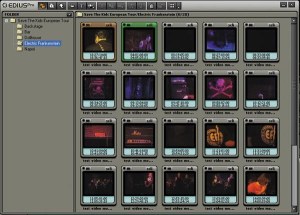
Za nadzor različnih elementov montaže (video, zvok, slike, napisi ...) imajo v resnejših programih pregledne imenike, t.i. koše.
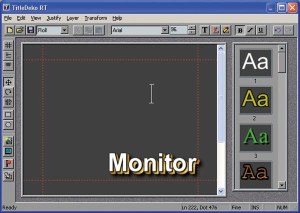
Za opremljanje posnetkov z besedilom so večinoma na voljo tudi vsaj osnovni urejevalniki, ki pogosto omogočijo tudi animacijo napisov ter različne vizualne učinke.
Treba je omeniti, da podobno kakor pri drugih vrstah digitalnih zapisov, tudi v svetu videa ni enotnega standarda za zapisovanje datotek. Obstaja kopica različnih pristopov in algoritmov, naloga programov za video montažo pa je, da te zapise v čim večji meri podpirajo, tako pri uvozu posnetkov kot tudi pri ustvarjanju končnega filma. Praktično vsi montažni programi ponujajo tudi vsaj osnovne možnosti zajemanja videa iz zunanjih virov, poleg tega pa so podprti tudi zapisi DV, številne izvedbe zapisa MPEG, pa Quick Time, neredek je zapis WMV, večinoma je podprt tudi vsaj Video for Windows,... Poleg tega zna večina programov brati tudi različne zapise slikovnega gradiva in zvočnih datotek. V zadnjih različicah programov pa se vse bolj pojavlja tudi podpora standardu HDV, ki naj bi v prihodnje predstavljal povezovalni člen med amaterskim in profesionalnim videom.
Časovnica
Najbolj bistveni element vmesnikov, ki jih imajo programi za nelinearno montažo videa, je t.i. časovnica (timeline). Podobno kakor pri programih za večstezno montažo zvoka ima ta več trakov, ki so namenjeni videu, zvoku ali drugim elementom montaže (npr. prehodom ali napisom). Sicer se lahko uporabnik montaže pogosto loti tudi na drugačen, bolj linearen način (vsaj v prvem koraku). Ponavadi na neko površino po vrsti zložimo želene posnetke (že ali še ne obrezane), kot pač menimo, da bi si morali slediti, program pa jih zna potem sam razporediti po časovnici. Zanimivo, da je ta način dela večkrat prisoten v manj resnih programih, ki dajejo takemu delu celo prednost pred razmeščanjem kadrov neposredno na časovnico. Seveda je te kadre potem ponavadi treba še nekoliko prilagoditi drug drugemu in še kaj odrezati ali dodati, a za grobo ustvarjanje grobega osnutka montaže je to vseeno precej hitreje. Nenazadnje pa imajo nekateri programi (pri

Pri Liquid Edition kadre zložimo kar na prazni del omizja programa.
Kot pove samo ime časovnica prikazuje vsakega od teh elementov v času - kje se začne in do kod traja. V odvisnosti od zmogljivosti programov je mogoče na časovnici opraviti številne posege v montažo. Večinoma je mogoče vsaj prestavljati posamezne kadre na drugo mesto v montaži, mogoče jih je krajšati ali daljšati kar z miško, pri boljših programih pa jih je mogoče tudi rezati, podvajati, jim spremeniti hitrost predvajanja. Tovrstne možnosti ponujajo danes praktično vsi programi za nelinearno montažo - med vsemi preizkušenimi programi je recimo le en program, ki tega ne omogoča (gre za najbolj "instanten" program Muvee Auto Producer, ki je namenjen preprosti in hitri montaži posnetkov z računalniškimi algoritmi). Zmožnosti in enostavnost dela pri časovni manipulaciji s kadri na časovnici se sicer razlikuje od programa do programa, predvsem resnejši programi pa ponujajo številne različne načine dela in orodja, ki so montažerju v pomoč (različne načine vrivanja ali nadomeščanja kadrov, postavljanje oznak, prilagajanje kadrov drug drugemu ...). Vendarle pa so tovrstne možnosti nelinearne video montaže še vedno del preproste montaže, ki videu zgolj prinaša možnosti, ki jih filmski trak pozna že od začetkov obstoja, saj so te v večjem delu vezane le na vodoravno komponento časovnice - torej spremembe kadrov v času.
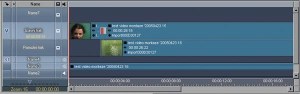
Časovnica je ključni del vmesnika pri nelinearni montaži videa.
Bolj sofisticirane možnosti predstavlja avtomatizacija različnih parametrov, ki prav tako postaja vse bolj sestavni del vsaj zmogljivejših programov za montažo videa, vse bolj pa se vsaj osnovne zmožnosti pojavljajo tudi pri programih za manj zahtevne uporabnike. Avtomatizacija pomeni, da lahko spreminjamo različne nastavitve, denimo nekega učinka, ali položaj in velikost videa skozi čas. V ta namen si pomagamo s krivuljami, ki jih sicer poznamo iz sveta montaže zvoka, lahko pa tudi s postavljanjem t.i. "ključnih slik" ali "keyframeov". Termin sicer izhaja iz sveta animacije in je pomenil, da so pri ustvarjanju animiranih filmov imeli glavne in pomožne animatorje. Glavni (ki so bili praviloma tudi starejši) so samo izrisali določene ključne položaje nekega lika, njihovi (ponavadi mlajši) kolegi pa so izrisali vse vmesne slike. V svetu računalništva vlogo "mlajšega pomočnik" seveda prevzame računalnik, ki izračuna ustrezne vrednosti za želeni parameter med eno in drugo "ključno sliko".

Krivulje za avtomatizacijo in oznake ključnih slik (keyframes) omogočajo dinamično prilagajanje različnih parametrov skozi čas.
A seznam možnosti vplivanja na montažo ni omejen zgolj na vodoravno oziroma časovno komponento, temveč ima časovnica tudi navpično komponento z različnimi trakovi. Osnovni programi, namenjeni manj zahtevnim uporabnikom, so namreč večinoma prilagojeni zgolj za delo z enim ali dvema video in zvočnima trakovoma. Bolj zmogljivi programi pa prinašajo tudi možnost uporabe večjega števila tako video kot zvočnih trakov. Pri teh se velik del montaže lahko izvaja tudi na navpični osi. Vsak trak tako predstavlja eno ravnino in v primeru video trakov to omogoča, da postavljamo posnetke drugega na drugega in, recimo, vrhnjemu posnetku določimo prosojnost, tako da vidimo tudi kader pod njim. Z dodatnimi učinki ali ustvarjanjem mask pa lahko ustvarjamo še bolj kompleksne vizualne učinke. Tako lahko vzamemo sliko, ki je videti kot pogled skozi daljnogled, jo postavimo na posnetek, ki npr. prikazuje neko osebo, ustvarimo masko, ki prosojnost določi le tistem delu slike daljnogleda, ki prikazuje stekla, in dobimo učinek, kakor da bi posnetke opazovali skozi daljnogled. Vertikalno prelaganje kadrov nenazadnje omogoča tudi ustvarjanje grafično zahtevnejših prehodov in prelivov - npr. učinka, pri katerem vrhnja slika "odleti" z zaslona in se pod njo pojavi druga slika.
Med bolj zanimive tehnike maskiranja, ki jih pogosto srečamo v svetu videa in filma, pa so tudi učinki, ki dinamično ustvarjajo maske glede na informacije o barvi (chroma keying) ali svetlosti (luma keying). Tako denimo nastajajo poznani posnetki pred "modrim zaslonom" (sicer je modro barvo že pred časom "povozila" zelena, ki je nekoliko bolj uporabna za tovrstno "iskanje" robov in povzroča manj napak). Tako lahko recimo posnamemo nekoga v astronavtski obleki pred ustreznim enobarvnim zaslonom (ki mora biti seveda enakomerno osvetljen) in mu za ozadje namenimo recimo posnetek s površja meseca in s tem ustvarimo občutek, da se igralec zares nahaja na mesecu. Seveda je mogoče uporabljati tudi še več ravnin in tako ustvariti zares zahtevne vizualne učinke.

S maskami lahko ustvarimo različne vizualne učinke.
Učinki spreminjajo svet
Prav različni učinki, med katere štejemo tako tiste, ki vplivajo na posamezne posnetke v smislu vplivanja na barve ali videz slik, kot tudi tiste učinke, ki poskrbijo za različne prelive ali prehode med dvema kadroma, pa so še eden od glavnih adutov, ki jih prinaša računalniška video montaža. Najbolj osnovni učinki so nekako prelivi, ki jih ponavadi uporabimo na prehodu med dvema kadroma. Najbolj klasični preliv je tisti, pri katerem prva slika izgine tako, da se zatemni in se potem pojavi naslednja slika, ali pa se druga slika pojavi neposredno iz prve. A programi danes ponujajo še precej širši izbor, ki tovrstno prelivanje opravijo na drugačen način - druga slika se lahko pojavi kot sestavljajoči se mozaik ali npr. črte, ki se pojavijo navidez naključno ...
Podobno obsežna je ponudba pri učinkih, ki med dvema kadroma ustvarijo določene prehode. Za razliko od prelivov, pri katerih ena slika "prelije" drugo na takšen ali drugačen način, pri prehodu mislimo na to, da se ena slika na takšen ali drugačen način "umakne" drugi. Predvsem v devetdesetih, ko so digitalni učinki postali bolj razširjeni (tudi na analognih sistemih za obdelavo videa v realnem času) so bili prav na vseh bolj "modernih" TV postajah zelo priljubljeni prehodi, ki so slike menjavali na takšen način, da so se slike vrtele, gibale, letele gor in dol, se približevale ali oddaljevale in tako naprej. Velika večina tovrstnih učinkov je danes na voljo tudi v programih za video montažo. A ne le teh, pač pa številne druge takšne ali drugačne oblike - od zvezdic, eksplozij, pa do učinka listanja po knjigi in tako dalje in tako naprej. Seveda pa velja opozoriti na to, da je večina tovrstnih učinkov vizualno precej opaznih in da zato vedno pomenijo precej grob poseg v zaporedje kadrov. Opaziti je mogoče, da v sodobni video produkciji tovrstni prehodi niso niti približno več toliko pogosti, kot so bili ob začetnem "entuziazmu" pred nekaj leti, ko so tovrstne prehode uporabljali precej nekritično, zaradi česar je marsikateri posnetek s konca osemdesetih ali iz devetdesetih videti precej "kičast".
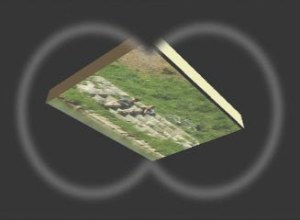
Nekatere učinke, kot so npr. trirazsežni prehodi med kadri, velja uporabljati zelo zmerno.
Med učinki pa najdemo še eno zelo pomembno vrsto. To so učinki, ki vplivajo na videz samega posnetka. Najpomembnejša je tu gotovo barvna in svetlobna korekcija. Neredko se namreč zgodi, da posnetki niso bili posneti z isto osvetlitvijo, da je bila bela barva določena napačno (ali jo je kamera merila celo samodejno) in pogosto je to dobro popraviti. V ta namen je sicer zelo dobro, če sistem za nelinearno montažo obsega tudi zaslon za predhodni ogled, po možnosti namenski monitor (kot so recimo Sonyjevi monitorji serije PVM), ki ga priključimo na računalnik preko posebne kartice ali zunanjega dodatka (ponavadi ti dodatki omogočajo tudi zajemanje analognega videa v digitalno obliko).
Ti učinki so koristni ne le, kadar so posnetki slabe kakovosti, temveč tudi, ko želimo združiti dva kadra, ki v montaži sodita skupaj in sta bila, denimo, posneta v različnih razmerah in z različnimi nastavitvami, ali pa morda želimo združiti posnetka dveh kamer iz različnih zornih kotov, ki pa slike zajemata nekoliko drugače. V tem primeru je seveda slike treba najprej obdelati tako barvno kot tudi svetlobno, da pač ni videti, kakor da gre za povsem drug prostor.
Barva korekcija v svetu videa je sicer nasploh zelo podobna tisti v svetu fotografije, kot so si nenazadnje zelo podobni tudi drugi vizualni učinki, s katerimi lahko obogatimo montažo. Programi ponujajo tudi vrsto raznih ostritvenih filtrov, pa filtre za mehčanje slik, učinke, ki posnetkom dajo videz, kakor da so narisani z npr. ogljem, pa filtre, ki ustvarijo videz "starega filma" ... Vsaj pri zmogljivejših programih je sicer na voljo tudi kopica različnih dodatnih filtrov, ki jih lahko uporabnik dokupi.
Omenimo še, da zadnje generacije programov za video montažo večinoma prinašajo še eno pomembno lastnost, ki se še najbolj tiče prav učinkov - to je možnosti ogleda rezultatov v realnem času. Predhodni ogled sicer večinoma ni tako kakovosten in zvezen kakor končni posnetek, vseeno pa uporabniku tudi tistih sistemov, ki nimajo dodatnih strojnih rešitev, omogoča, da mu ni treba čakati na počasno preračunavanje kadrov pred ogledom rezultata. Strojni dodatek za preračunavanje posnetka v format DV v realnem času sicer še vedno omogoča najboljši predhodni ogled, a je ta rešitev seveda kar nekoliko dražja.

Barvni učinki lahko posnetke tudi popolnoma spremenijo.
Kako smo preizkušali
Z vsemi predstavljenimi programi za montažo videa smo izvedli podoben preizkus. Pri manj zahtevnih in zmogljivejših programih smo poskušali ustvariti zelo podobno montažo posnetkov ljudi in narave, ki je bila sestavljena iz ducata kadrov, ki smo jih med seboj spojili z različnimi prehodi in prelivi. Dva kadra (ki prikazujeta let ptic) smo upočasnili, dva (ki prikazujeta race, ki plavajo) pa pohitrili, da smo videli, kako dobro zna program delati s časovno spremenjenimi kadri (pri teh mora namreč znati čim bolj neopazno odvzeti ali dodati sličice).
Na nekaterih kadrih smo uporabili tudi različne barvne učinke (barvna korekcija, učinki staranja ...). S tistimi programi, ki so to omogočili, smo sestavili tudi dve sliki preko t.i. "modrega zaslona" (v bistvu zelenega, saj se modri danes skoraj ne uporablja več). Tu smo seveda skušali doseči čim boljši rezultat, brez vidnejših napak ob robovih prehodov med posnetkom v ospredju in tistim v ozadju. Preizkusili smo tudi možnosti zajemanja in bili pozorni na to, kakšne funkcije program pri tem ponuja.
Pri manj zahtevnih programih smo več pozornosti posvetili prijaznosti rabe, sistemu pomoči, intuitivnosti vmesnika ..., medtem ko smo pri zmogljivejših več pozornosti posvetili nadzoru nad projekti, kakovosti učinkov, barvni korekciji, generatorjem napisov, podpori strojnim rešitvam, načinu izbora kadrov, možnostim animacije in avtomatizacije parametrov, delu na časovnici ...
Montaže smo s programi tudi izvozili v DV zapisu in si ogledali kakovost končnega posnetka - predvsem že omenjenih.
Pri preizkušanju smo uporabili kamero Canon MVX i3, ki jo je posodilo podjetje Canon Adria.
Manj zmogljivi programi
Ker ima danes kar precej ljudi digitalno video kamero in računalnik, je seveda krog ljudi, ki potrebujejo vsaj osnovno zmožnost urejanja svojih video posnetkov, dokaj velik. Tako niti ne preseneča, da je programov za enostavno montažo videa lepo število. Vendarle pa so si večinoma podobni v tem, da skušajo postopek montaže, ki še zdaleč ni enostaven, čim bolj poenostaviti, tako da tudi povprečen uporabnik lahko doseže dovolj dobre rezultate, ob katerih mu ne bo treba zardevati.
Nekaterim se sicer urejanje videa za ljubiteljsko rabo lahko zdi nepotrebno, saj lahko nenazadnje na plošče DV posnamemo kratkomalo vse, kar smo posneli, a pri takem pristopu se kaj rado zgodi, da svojih posnetkov sploh nikoli več ne pogledamo ali vsaj ne v celoti, ker jih je pač preveč. Smiselni izbor zanimivih kadrov z zabave ali dopusta lahko privlačnost posnetkov močno poveča, seveda pa zahteva to vsaj nekaj časa in dela. No, ker je zasnova manj zahtevnih programov za video montažo uporabnikom precej prijazna, to niti ni tako zahtevno opravilo. Ponavadi so vmesniki tovrstnih programov zelo pregledni in montaže delijo na več jasno označenih korakov, obsežna pomoč in grafično lepo oblikovani vmesniki pa zagotavljajo, da se uporabnik v nobenem trenutku ne počuti "izgubljeno".
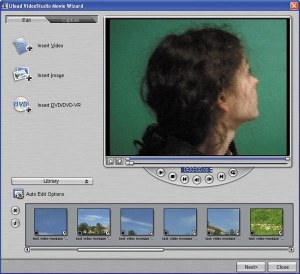
Manj zahtevni programi prijaznost gradijo pogosto tudi na čarovnikih, ki manj veščim precej poenostavijo rabo.
Ob tem ponujajo tovrstni programi pogosto tudi razne čarovnike za lažje delo, skoraj vsi pa imajo za lažje razporejanje kadrov na voljo tudi že omenjeno snemalno knjigo, ki omogoča enostavnejše razporejanje kadrov. Ob tem jih večina premore tudi možnosti snemanja izdelka na plošče DVD, skupaj z menuji, s katerimi lahko hitreje dostopamo do različnih kadrov. V našem preizkusu smo si ogledali kar nekaj tovrstnih programov, ki sicer ne zmorejo toliko kot zmogljivejša konkurenca, a po drugi strani ne stanejo niti približno toliko, ne zahtevajo niti približno toliko znanja in vendarle omogočajo doseganje povsem spodobnih rezultatov.
Avid FreeDV
Pri Avidu se očitno lahko mirne volje izkažejo tudi z nekakšnim "dobrotništvom", saj je njihov program AvidDV za nekomercialno rabo popolnoma brezplačen. Ob tem pa je program po svoje zelo zanimiv, saj je princip dela pri urejanju videa in zvoka na več stezah podoben kakor pri resnejših programih. Delovno okolje je zelo podobno tistemu, ki ga ponuja dražja različica Xpress. Strategija je očitno namenjena tudi temu, da se tudi uporabniki s "plitvejšim" žepom navadijo dela z Avidom, katerega izdelki nenazadnje sodijo med najbolj razširjene v svetu nelinearne video montaže. In FreeDV je brez dvoma lahko prvi korak pri delu z tovrstnimi programi.
Po načinu rabe program nikakor ne sodi med enostavnejše. Delo je manj pregledno kakor pri tistih programih, ki so namenjeni izključno amaterski rabi, ob tem pa program le v redkih primerih po zmogljivosti te programe presega. Zajem videa ponuja kar nekaj možnosti, saj je mogoče določiti različne parametre, že na sami kaseti določiti kadre in podobno. Pri uvažanju datotek se obnaša podobno kot močnejši Xpress, kar pomeni, da je treba čakati kar nekaj časa, da se datoteke analizirajo in da je program pripravljen za nadaljnje delo. Omejitve v primeru FreeDV so predvsem število trakov, ki jih lahko uporabljamo v posamezni sekvenci (da, tudi pri tem programu delamo z več sekvencami). Video ali zvočna trakova sta lahko namreč največ dva.

Vmesnik je sestavljen iz več med seboj ločenih oken (ki jih pri Avidu poimenujejo kar orodja). Za različna opravila lahko izberemo katerega od vnaprej nastavljenih razporedov oken (ki se imenujejo orodjarna ali toolset), lahko pa jih razvrstimo tudi po svoje in razporeditev shranimo. Osnovni razpored sestavljajo t.i. "super koš" (super bin), v katerem so vsi elementi, uporabljeni v projektu, potem je tu projektno okno, v katerem so "navadni" koši (te potem vidimo v super košu), vse nastavitve programa, potem je tu jeziček za učinke in jeziček, kjer dobimo informacije o projektu, strojni opremi in pomnilniku. Med orodjarnami je najbolj primeren način za izbiranje kadrov iz posnetkov prav gotovo urejanje prek vira/posnetka (source/record editing), ki je najbolj podoben klasičnim linearnim montažam z dvema monitorjema in vrsto izbir pod vsakim, ki omogočajo določitev vhodne in izhodne oznake za vsak kader ter prestavljanje teh kadrov v časovnico - torej montažo.
Med orodji najdemo sicer kar nekaj zanimivih zadev. Prvi sklop sestavljajo orodja za delo z zvokom. Na voljo je preprosta mešalna miza, izravnalnik, avtomatizacija ojačitve (ki torej samodejno prilagodi glasnost zvoka) in pokazatelj glasnosti zvoka. Program ima tudi računalo za računanje časovnih kod, potem je tu monitor za gledanje posnetkov na odložišču in pa urejevalnik učinkov. Učinkov sicer program ne ponuja veliko, tako da kakšnih zahtevnejših montaž, ki bi uporabljale veliko učinkov, z njim ni mogoče narediti. Na voljo je nekaj prelivov, nekaj prehodov in le dva učinka, ki vplivata na videz videa - eden za barve in svetlobo, drugi za velikost slike.
Vplivanja na montažo torej ni veliko, zadostuje pa za osnovno delo. Program ima tudi urejevalnik napisov, ki sicer ne ponuja veliko učinkov, a vseeno povsem zadostuje za izdelavo osnovnih napisov, ki se lahko tudi pomikajo vodoravno ali navpično. Zanimiv program za tiste, ki bi radi spoznali način dela v zahtevnejših nelinearnih montažah in za to ne bi radi zapravljali denarja ali kršili zakonov.
Avid FreeDV
Značilnosti: Brezplačen program za večstezno montažo videa, ki ima podoben vmesnik kot ostali Avidovi tovrstni programi, a nekaj manj funkcionalnosti.
Cena: Brezplačno.
Splet: www.avid.com.
Zahteve: Windows XP, Pentium III 933 MHz, 1 GB pomnilnika (priporočeno 1,5 GB); MacOS 10.3.4, G4 667 MHz, 1 GB pomnilnika (priporočeno 1,5 GHz).
Za: Brezplačen, omogoča učenje za prehod na zahtevnejše programe.
Proti: Omejena zmogljivost.
Cyberlink PowerDirector 4
PowerDirector je eden od programov za montažo videa, ki je namenjen ustvarjanju t.i. "domačega filma", torej manj zahtevnim in tudi veščim uporabnikom, ki si želijo predvsem čim bolj enostaven vmesnik in lahko pogrešajo bolj sofisticirane možnosti zmogljivejših programov. Nad samim grafičnim vmesnikom ima program tri gumbe, ki so namenjeni izboru faze montaže - zajemanje videa, urejanjem in izvoz v želeno obliko in na izbrani nosilec. Sicer so vsi moduli in okna grafično pregledno oblikovani, program pa ima tudi dober sistem pomoči.
Posnetke v program "spravimo" tako, da uvozimo že obstoječi video, glasbo ali slike (podprti so najbolj razširjeni zapisi). Modul za zajemanje je sicer velik in pregleden, a ponuja le nekaj osnovnih možnosti vplivanja na dolžino posnetkov. Pri zajemanju lahko namreč le določimo največjo velikost datotek ali najdaljši čas trajanja posnetka, optičnega prepoznavanja scen in prepoznavanja prekinitev v posnetku pa program ne spozna.
Zaslon programa je med urejanjem razdeljen v tri dele. Zgornji levi del je namenjen izbiranju posnetkov, učinkov, različnih animiranih napisov, prehodov, določanju glasnosti zvoka, snemanju dodatnega zvoka in določanju načina postavljanja oznak za poglavja v končni izdelek (lahko pa jih postavljamo tudi ročno). Med učinki najdemo različne vizualne učinke, ki vplivajo na barve, dodajo šum, posnetek razdelijo na več delov .... Ob registraciji dobi uporabnik še kopico dodatnih učinkov, kakovost pa je solidna. Podobno velja za prehode, čeprav so ti v večji meri precej kičasti in za nekoliko bolj resni videz videa komajda uporabni. Podobno velja za animirane napise, čeprav so ti manj očitno kičasti od prehodov.

Monitor za ogled posnetkov ali montaže je na desni strani, prek dveh gumbov pa določimo, ali naj deluje za ogledovanje posnetkov ali montaže. Montiranje je, kot smo že omenili, zasnovano na način, ki ga lahko tudi manj vešči uporabniki hitro dojamejo. V pomoč je tudi posebnost programa, to so t.i. "čarobna" orodja. Med temi najdemo orodje za samodejno iskanje kadrov v posnetku. Tu je še orodje za čiščenje videa in zvoka, orodje za zumiranje in gibanje po statičnih slikah ter "čarobno" orodje za opremljanje montaže z zvokom.
Pri snovanju montaže lahko uporabljamo snemalno knjigo, grobi osnutek montaže, v katerega razporedimo posnetke. Končni obdelavi montaže pa je namenjena časovnica, ki je sestavljena iz nekaj trakov. To so po en trak za video, učinke, sekundarni video (ki se prikazuje kot slika v sliki), napise, glas in glasbo. Uporaba več trakov zvoka ali videa ni mogoča. Za preprostega uporabnika je program torej več kot primeren, za resnejše delo pa mu hitro zmanjka sape. Opozoriti velja tudi, da se je program med preizkušanjem nekajkrat "sesul", še posebej med zajemanjem iz zunanjega vira, kar zna biti precej moteče. Prav tako smo imeli kar nekaj težav s pravilnim delovanjem predhodnega ogleda montaže, ki pogosto kratkomalo ni več hotel delovati. Omenimo tudi, da je program v spletu na voljo tudi kot polno funkcionalna preizkusna različica.
Cyberlink PowerDirector 4
Značilnosti: Program za tiste, ki želijo čim bolj pregleden vmesnik in čim več pomoči.
Cena: 90 dolarjev.
Splet: www.gocyberlink.com.
Zahteve: Pentium II 450 MHz (Pentium IV 2 GHz za DVD kakovost), 600 MB prostora na disku, CD-ROM.
Za: Pregleden vmesnik, dober sistem pomoči, čarobna orodja.
Proti: Slabo optično prepoznavanje kadrov, nestabilno delovanje, nepravilno delovanje predhodnega ogleda.
Magix Movie Maker deLuxe 3
Tudi Movie Maker je eden tistih programov, ki so namenjenei uporabnikom, ki si želijo čim bolj enostaven vmesnik za kreiranje svojih montaž in ne potrebujejo velike zmogljivosti. Pogosto je priložen raznim grafičnim napravam, tako da je celo relativno razširjen. Vseeno pa bi težko rekli, da gre za program, ki bi omogočal ustvarjanje "presežkov".
Program nima standardnega okenskega vmesnika, pač pa ima svoj grafični vmesnik. V vrhnjem delu so trije jezički za osnovne faze urejanja. Prek prvega uvažamo ali zajemamo video, zvok in slike iz zunanjih virov, drugi je namenjen urejanju, tretji pa snemanju filmov. Pri zajemanju iz zunanjih virov program ponuja različne nastavitve za digitalni in analogni material, ima pa tudi ločen modul za zajemanje zvoka prek zvočne kartice. Med drugim program podpira tudi prepoznavanje scen, mogoče pa je kreirati tudi liste s časovnimi kodami kadrov, ki bi jih radi zajeli s kasete. Ima pa kar nekaj težav s prepoznavanjem DV naprav, saj naše kamere nikakor ni hotel prepoznati, pravilno pa je prepoznal modul za zajemanje analognega videa, ki se prav tako prijavi kot naprava DV. Slabo uporabna je tudi izbira za uvažanje že obstoječih datotek, saj sploh ne omogoča, da hkrati označimo več datotek. Zato pa pri urejanju videa na zgornjem desnem delu zaslona, ki je namenjen iskanju posnetkov, projektov, narejenih filmov in določanju učinkov, vidimo nekakšen preprost raziskovalec, s katerim lahko najdemo pravi imenik. Žal pa ne ponuja drugačnega pogleda na datoteke kakor tekstovnega, kar seveda zaplete iskanje posnetkov.
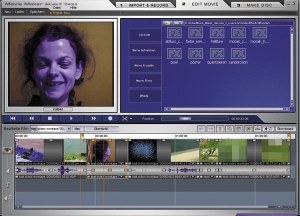
Predhodnemu ogledu kadrov in montaže je namenjen monitor na levi strani vmesnika. Pod tem so osnovni ukazi za predvajanje in hitro premikanje po posnetku ali montaži ter škarje, pod katerimi lahko izberemo, ali želimo odrezati začetek ali konec posnetka, ali želimo morda posnetek razrezati tam, kjer smo. Spodnji del zaseda tabla za določanje zaporedja kadrov, namesto tega lahko vidimo tudi časovnico. Kljub temu da ta ponuja le en trak za video, en trak za napise in dva zvočna trakova, lahko mirno rečemo, da gre za eno najmanj preglednih časovnic, kar smo jih v našem preizkusu srečali. Sicer lahko mirne duše zapišemo tudi, da je obseg funkcij, ki jih program pri delu ponuja, prav tako zelo siromašen. Učinki pri programu obsegajo le nekaj prelivov, ki pa so zelo kičasti in na ravno najlepši - k sreči lahko navadne prehode ustvarjamo tako, da kadre pač deloma prekrijemo. Med barvnimi učinki najdemo le možnost premika barvnega spektra (tri prednastavitve) in to je to. Kadre lahko sicer še zrcalimo, jih "vlečemo iz sredine", da dobimo nekakšen učinek metulja ali kalejdoskopa. Program torej, ki ne ponuja prav nič posebnega, še to, kar ponuja, pa je izvedeno dokaj slabo in površno.
Magix MovieMaker
Značilnosti: Precej nepregleden grafični vmesnik, omejen nabor možnosti.
Cena: 40 evrov.
Splet:www.magix.com.
Zahteve: Procesor 400 MHz, 128 MB pomnilnika, disk s hitrostjo vsaj 4 MB/s, 16-bitna barvna globina, CD-ROM, miška.
Za: Čarovnik za menuje DVD.
Proti: Neroden vmesnik, slaba zmogljivost.
Muvee AutoProducer
AutoProducer je zelo preprost program za samodejno in hitro ustvarjanje ne preveč zahtevnih montaž. Program je narejen kot preprost čarovnik. Glavnina dela poteka na glavnem zaslonu, ki je nekakšen menu s sedmimi izbirami, ki si sledijo v logičnem zaporedju. Prva je zajem videa iz zunanjega vira. Možnosti pri zajemanju je malo, določiti ne moremo ničesar, lahko zgolj pričnemo zajemati video, na voljo pa je še možnost za hitro previjanje video kasete v obe smeri. Drugi gumb je namenjen uvozu video in slikovnih datotek, ki jih v montaži želimo uporabiti. V istem pogovornem oknu lahko tudi uredimo zaporedje posnetkov ali slik (ni pa nujno, saj lahko program zaporedje določi tudi sam ob izdelavi filma). Za vsak posnetek lahko uporabimo tudi izbiro magicMoments, ki analizira posnetek in skuša določiti, kako dobri so posamezni deli kadra. Uporabnik lahko izbor računalnika potem pregleda in določi, katere dele želi obdržati in katere zavreči.
Druga izbira na glavnem zaslonu je namenjena glasbi. Tu izberemo datoteke, hkrati pa določimo tudi razmerje glasnosti med zvokom video posnetkov in zvokom glasbe. V tretjem koraku določimo slog filma - načine prelivanja, dodatne učinki, kičaste "instant" animacije in podobno. Na voljo je precej različnih slogov, dodatne pa je mogoče (proti plačilu) dobiti tudi v spletu.
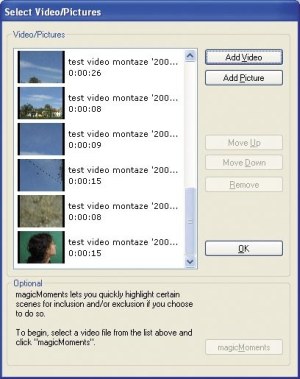
Sledi dodajanje napisov. Kakšnega presežka tu ni - lahko dodamo nekaj teksta na začetku filma in nekaj na koncu. Napisom lahko določimo tudi vrsto in velikost črk, lahko pa odločitev prepustimo programu. Naslednja izbira je namenjena izdelavi filma, program v tem delu analizira posnetke in glede na vsebino poskuša najti optimalne kadre in zaporedje, zadnja pa snemanju rezultata (ob čemer lahko določimo tudi vrsto datoteke, na voljo pa so vsi najbolj pogosti standardi). Ob izdelavi filma lahko sami določimo dolžino filma, lahko pa tudi to prepustimo programu. Če naredimo krajši film, kakor je dolžina posnetkov, program seveda sam ustrezno skrajša posnetke in poskuša poiskati ustrezne kadre. Uspešnost programa pri tem precej niha, v večini primerov pa ustvari še kar "prebavljiv" rezultat. A čudežev od tovrstne "avtomatike" ni mogoče pričakovati in nenazadnje temu program niti ni namenjen. Namenjen je tistim, ki si želijo orodje, ki bo samo poskrbelo za njihove posnetke in jih vsaj za silo spravilo v red. In to Muvve AutoProducer tudi zna.
Muvee AutoProducer 4
Značilnosti: Preprost čarovnik za avotmatizirano izdelavo video montaže.
Cena: 70 dolarjev.
Splet:www.muvee.com.
Zahteve: Pentium III 1 GHz, 256 MB pomnilnika, 16 MB video pomnilnika, DirectX 9.
Za: Zelo preprosto delo.
Proti: Zelo omejene možnosti.
Pinnacle Studio Plus 9.4
Studio 9 je sicer namenjen manj veščim uporabnikom video montažnih programov, a kljub temu omogoča predvsem zaradi zelo intuitivnega vmesnika, da tudi ti dosegajo precej kakovostne končne rezultate. Delo je namreč zelo pregledno, na vsak del procesa izdelave končnega izdelka pa je mogoče zelo preprosto vplivati prek preglednih in hitro dostopnih orodji, ki jih program ponuja. Vmesnik ponuja tri glavne sklope - zajem videa, urejanje in ustvarjanje končnega filma.
Že v prvi fazi dela, pri zajemanju videa, postane jasno, da so snovalci programa velik del pozornosti namenili grafičnemu videzu. Največji del zaslona namreč zasede slika video kamere, na kateri so gumbi za upravljanje in kontrolni zaslon. Desno od tega velik krog kaže, kako zaseden je disk, na katerega zajemamo in v kakšnem zapisu bomo video zajeli. Ob zajemanju je možnih veliko nastavitev, ki npr. določijo na kakšen način bo delovalo samodejno prepoznavanje scen videa. Seveda lahko za video, zvok in slike uporabimo tudi že obstoječe datoteke, le poiskati jih je treba v njihovem imeniku. Studio namreč nima posebnega projektnega okna, ki bi omogočalo bolj pregledno delo s posnetki iz različnih virov (že obstoječimi, razporejenimi po disku ...), kar je škoda, če da bi želeli kombinirati že obstoječe posnetke z novimi.

Pri urejanju videa je spodnji del zaslona namenjen montaži, ki jo lahko vidimo v obliki časovnice ali kot tablo z zaporedjem kadrov. Levo zgoraj je upravljalni del, ki je narejen kot nekakšna knjiga, ob strani pa ima ikone, s katerimi dostopamo do različnih funkcij, ki jih program ponuja. Prva ikona je namenjena izboru kadrov. Najmanj vešči (ali tisti, ki nimajo časa), lahko preprost film ustvarijo zelo hitro. Želene kadre v želenem vrstnem redu kratkomalo potegnejo v "snemalno knjigo", prvemu kadru dodajo glasbo (če jo seveda želijo), v orodni vrstici nad montažnim delom izbere funkcijo "SmartMovie" in odpre se pogovorno okno, ki ponuja nekaj osnovnih nastavitev. Program potem glede na izbrani algoritem ustvari preprost film, s prehodi in podobnimi učinki.
Uporabnik lahko film potem seveda še dodatno uredi - lahko pa tudi film ustvari od začetka do konca sam, bodisi preko uporabe snemalne knjige ali kar s časovnico. Ta obsega pet trakov. Prvi je namenjen videu, drugi osnovnemu zvoku videa, tretji napisom, četrti dodatnim zvokom, peti pa glasbi. Prehodi in prelivi nimajo posebnega traku, pač pa so prikazani kot dogodki na traku z videom. Časovnica omogoča tudi preprosto obrezovanje, prestavljanje, daljšanje učinkov in podobne funkcije, ki jih pri montaži skoraj ne moremo pogrešati. Med drugim lahko kadre tudi upočasnimo ali pohitrimo, kakovost končnega posnetka pa je dokaj spodobna. Za obrezovanje ima program tudi poseben zaslon z dvema deloma, ki prikazujeta začetek in konec kadra - glede na začetno in končno točko, ki ju postavi uporabnik.
Studiu 9 so dodani tudi zvočni učinki, ki jih lahko uporabimo na svojih posnetkih (kar pride prav, če je recimo zvok na posnetku zelo slab), poleg tega pa ima tudi širok izbor glasbe za podlaganje videa (ki je sicer precej slabe kakovosti). Lahko pa uporabnik uporabi tudi glasbo ali zvok iz zvočnih datotek ali zvok zajame s plošče CD. Razmerje uporabljenih zvokov je mogoče določiti s pomočjo grafično lepo izdelane mešalne mize, ki poleg tega omogoča tudi razporejanje zvoka po prostoru (tudi za prostorski zvok). Ob tem program ponuja tudi nekaj zvočnih učinkov, še posebej koristen je učinek za zmanjšanje šuma, prav neverjetno pa je, da program podpira celo učinke VST, kar seveda pomeni, da lahko uporabimo tudi zelo kakovostne učinke. Pogrešamo pa funkcijo za zajem le ene slike iz videa.
Glede na to, da je program v prvi vrsti namenjen amaterskemu uporabniku, ne preseneča, da omogoča tudi hitro in preprosto izdelavo filmskih DVD plošč. V ta namen ima kar nekaj predlog za menuje, ki lahko prikažejo določene scene filma in gledalcu omogočajo hiter izbor pri predvajanju filma. Menuje lahko sicer ustvarimo tudi sami ali jih snamemo iz spleta. Menuji samodejno postavijo ustrezne oznake v montažo, uporabnik pa lahko te oznake z miško prestavlja ali briše. Je pa mogoče menuje tudi prilagoditi in to kar prek urejevalnika napisov TitleDekko.
Zadnja faza dela je namenjena končnemu ustvarjanju filma. Tudi pri tem opravilu Studio 9 ponuja izjemno prijazen in pregleden vmesnik. Film je mogoče posneti kot DV nazaj na kaseto, pretvoriti ga je mogoče v različne oblike AVI in MPEG datotek, podprti so standardi za pretakanje filma po spletu, Pinnacle ponuja tudi možnost posredovanja filma prek spletne storitve (Studio-Online video sharing), iz programa pa je mogoče film posneti tudi na ploščo DVD. Pohvaliti velja, da ob tem uporabnik ni omejen na kakšne samodejne nastavitve, temveč jih lahko določi tudi sam.
Pinnacle Studio 9 je vsekakor zelo zanimiv program, ki dobro kombinira enostavnost dela z precejšnjo zmogljivostjo in možnostjo dodatnega vplivanja na montažo. Tako amaterskemu uporabniku zagotovo ponuja enega boljših vmesnikov za doseganje rezultatov, ki so lahko primerljivi tudi z resnejšimi izdelki, saj še vedno dopušča dovolj vplivanja na končni izdelek. Nenazadnje je za manj zahtevne projekte primeren tudi za resnejše uporabnike, če ravno ne potrebujejo več ravnin, mask, slik v sliki in podobnih bolj zahtevnih možnosti za delo.
Pinnacle Studio 9
Značilnosti: Program preprost za rabo, s preglednim in intuitivnim vmesnikom, ima sliko v sliki, nekaj čarovnikov (za zvok, za izdelavo filma), ima tudi stabilizator slike, podpira učinke VST.
Prodaja: ZAK, www.zak.si, (01) 434 57 45.
Cena: 11.400 tolarjev (različica Full), 17.400 tolarjev (različica Plus), 37.800 tolarjev (različica Premium DVD), 12.000 tolarjev (dodatek Hollywood FX Plus), 17.400 tolarjev (dodatek Hollywood FX Mega), doplačilo za slovenska navodila 1200 SIT.
Splet:www.pinnaclesys.com.
Zahteve: Pentium III 800 MHz (priporočen 1,5 GHz), 256 MB pomnilnika (priporočeno 512 MB), 500 MB prostora na disku, CD-ROM.
Za: Zelo enostavna raba, pregleden vmesnik, dobra kakovost učinkov, dober izbor orodji in učinkov, možnost zahtevnejših maskiranj.
Proti: Le en trak za video.
Ulead Video Studio 8
Uleadov Video Studio je razmeroma razširjen program za montažo videa, predvsem zato, ker najdemo kot dodatek k številnim video izdelkom.
Program na začetku uporabniku ponudi, da se zažene v urejevalniku ali da zažene čarovnik za lažje kreiranje filmov. Če izberemo čarovnika, nas program vodi skozi nekaj pogovornih oken. Prvi je namenjen uvozu ali zajemu videa materiala. Pri zajemanju je sicer dokaj malo izbir, saj program pozna le zajemanje videa in deljenje kadrov glede na posneto sceno, nima pa optičnega prepoznavanja, določanja časa kadra in podobnih funkcij. Ima pa zato naknadno možnost samodejnega obrezovanja posnetkov na podlagi vizualne vsebine.
Razpored kadrov določimo prav tako na prvem zaslonu, tako da kadre kratkomalo razporedimo po pravilnem vrstnem redu. S tem naj bi program odrezal slabo posnete dele posnetka. V naslednjem koraku določimo stil filma. Na izbiro je nekaj možnosti, kot so denimo narava, šport ali recimo star film. Že tretji korak je namenjen izdelavi filma, pri čemer lahko ustvarimo želen tip video datoteke, film lahko posnamemo na CD ali DVD (in dodamo tudi menuje) ali pa ga nadalje urejamo v urejevalniku programa.
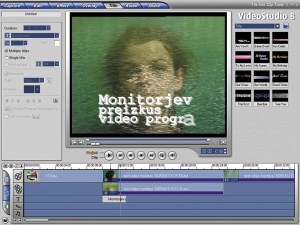
Vmesnik tega je nekoliko drugačen kakor pri večini manj zahtevnih videomontažnih programov, saj ne gre za klasični okenski program s standardnimi menuji in okni, pač pa uporablja lastni grafični vmesnik. V vrhnjem levem delu zaslona je nekaj gumbov za posamezne korake pri kreiranju videa. Po vrstnem redu si sledijo zajem, urejanje, učinki, prekrivanje, napisi, zvok in posredovanje (torej generiranje končnega posnetka).
Največji del vmesnika je namenjen monitorju za predhodni ogled, ki je nameščen na sredini zaslona in je precej velik. Posledično je sicer ogled na šibkejših računalnikih nekoliko manj zvezen, je pa zato moč videti precej več podrobnosti slike. Pod monitorjem je tudi trak za obrezovanje izbranega kadra ali celotne montaže, drsnik za hitro sprehajanje skozi posnetek ter tipke za predvajanje in premikanje skozi posnetke ali montažo. Ob teh sta tudi napisa, s katerima izberemo, ali v zaslonu gledamo posamezen posnetek ali celotno montažo.
Del vmesnika levo od monitorja je namenjen določanju različnih možnosti in nastavitev za posamezni izbrani predmet. Če recimo vstavljamo na časovnico nek video posnetek, lahko tu določimo njegovo dolžino ali hitrost (od 10 do 1000 odstotkov resnične hitrosti). Program ponuja tudi pogovorno okno za obrezovanje videa s pomočjo zaslona za predhodni ogled, ki omogoča določanje vhodnih in izhodnih oznak, ustvariti pa je mogoče več segmentov (kadrov) v enem posnetku.
Desno od monitorja je del vmesnika, v katerem izbiramo kadre, učinke, prehode, prelive in druge elemente, ki jih lahko v montaži uporabimo. Spodnji del je namenjen prikazu časovnice ali tabli z zaporedjem kadrov. Prek te table lahko uporabnik hitro razporedi zaporedje kadrov, ki se potem samodejno razvrstijo po video traku časovnice. Na časovnici so sicer še drugi trak za video (t.i. prekrivajoči trak), trak za napise, ter dva zvočna trakova (eden namenjen glasu, drugi glasbi). Trakov ni mogoče večati ali manjšati, lahko pa izberemo način pogleda na časovnico, ki prikazuje le zvok. Glasnost tega je sicer mogoče tudi avtomatizirati.
Urejanje na časovnici je sicer dokaj omejeno - tu lahko posnetke le obrezujemo in prestavljamo. Trakove lahko zumiramo v vodoravno smer, vendar le stopenjsko, prehodi pa so kar veliki. Prehodov in prelivov program ponuja precej. Večina je dokaj kičastih, nekateri pa so povsem spodobne kakovosti. Podobno velja za učinke, ki se imenujejo filtri. Kar nekaj učinkov (recimo učinek, ki naj bi posnetkom dal videz starega filma) ob privzetih nastavitvah ni ravno najbolj prepričljivih. Z nastavitvami lahko dosežemo boljše rezultate. Ob tem je na nekatere nastavitve mogoče vplivati tudi dinamično s pomočjo postavljanja ključnih slik (keyframe), le urejanje teh je zelo nepregledno.
Montažam je mogoče dodajati tudi napise, pri čemer imamo na voljo nekaj osnutkov, ki jih lahko urejamo kar v monitorju za predhodni ogled. Na voljo je tudi nekaj animacijskih možnosti in še nekaj možnosti, s katerimi je mogoče ustvariti povsem solidne napise. Omenimo še, da program za dodajanje glasbe podpira tudi Smartsound, ki omogoča, da dodamo posnetkom nekakšno "instant" glasbo, ki pa je večinoma precej povprečne kakovosti.
Program, ki ponuja kar dobre zmogljivosti, še posebej pohvalno pa je, da ima možnost dodajanja videa na dveh trakovih, torej lahko ustvarimo tudi prekrite slike in s tem tudi učinek slike v sliki.
Ulead Video Studio 8
Značilnosti: Program s svojevrstnim, a preglednim vmesnikom, velikim monitorjem in dobrim nadzorom nad kadri.
Prodaja: ZAK, www.zak.si, (01) 434 57 45.
Cena: 60.000 tolarjev (v kompletu z AV/DV pretvornikom).
Splet:www.ulead.com.
Zahteve: Pentium III 800 MHz, 256 MB pomnilnika (priporočeno 512 MB), 1,2 GB prostora na disku, zvočna kartica.
Za: Precej možnosti, zasnovan kot čarovnik, veliko učinkov, dva trakova za video, avtomatizacija zvoka, ključna slika za nekatere učinke.
Proti: Slab nadzor nad ključnimi slikami.
Microsoft Windows Movie Maker 2.1
Z operacijskim sistemom Windows XP so pri Microsoftu v seznam možnosti tega dodali tudi preprosto urejanje videa. Z namestitvijo drugega paketa popravkov in dodatkov (SP2) pa uporabnik dobi brezplačno tudi drugo različico programa, ki je temu namenjen - to je Windows Movie Maker 2. Med rednimi popravki je sicer mogoče najti nadgradnjo na trenutno aktualno različico 2.1. Program je zasnovan na način, da je delo za uporabnika zelo enostavno. Ponuja delo s pomočjo nekakšnega čarovnika, na katerem lahko izbiramo želeni korak v montaži (task). V osnovi ti koraki obsegajo tri stopnje (zajem materiala, urejanje in dokončanje filma), vsaka stopnja pa je še dodatno razčlenjena. V prvi fazi tako ponuja zajem videa iz zunanjega vira ali uvoz že obstoječih video, slikovnih ali zvočnih datotek. Druga stopanja obsega določanje kadrov, dodajanje učinkov ter prehodov in dodajanje napisov.
Pri zajemanju imamo na voljo nekaj različnih formatov, v katere je mogoče video zajeti. Poleg standardnega DV zapisa je tu še zapis WMV in pa nekaj zapisov, ki so namenjeni predvsem predvajanju videa prek omrežja ali na ročnih računalnikih. Pri zajemanju si lahko določimo največjo časovno dolžino kadra - funkcija, ki pa sploh ne deluje vedno pravilno, poleg tega pa ne ustvari več fizičnih datotek. Kakšnega optičnega prepoznavanja scen ali drugih nastavitev program pri zajemanju ne ponuja. Ob uvozu datotek je moteče, da opravilo traja precej dolgo, saj si program datoteke kopira v delovni imenik.
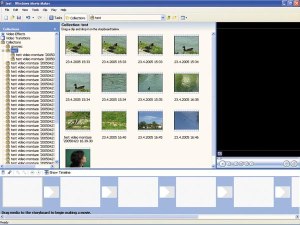
Drugi korak je namenjen razporejanju posnetkov in njihovemu obdelovanju (to je krajšanju). Posnetke v ta namen izbiramo iz t.i. kolekcij, v katerih je zajeti in uvoženi material. Žal pa je program vsako posamezno uvoženo datoteko shranil v svojo kolekcijo, tako da smo imeli kup kolekcij, ki smo jih morali najprej urediti - kar pri večjem številu datotek zahteva precej časa. Posnetke lahko potem najprej razvrstimo v snemalni knjigi, kar jih tudi samodejno razporedi na časovnico, lahko pa jih tudi kratkomalo položimo na časovnico.
Tako časovnica kakor snemalna knjiga z zaporedjem kadrov zasedata isti spodnji del zaslona. Časovnica ima sicer tri trakove - enega za video, enega za zvok in enega za napise. Predhodnemu ogledu posnetkov je namenjen desni zgornji del zaslona. Posnetke lahko obrezujemo na časovnici kar z miško, kakšne druge možnosti, recimo postavljanja začetnih ali končnih oznak, ni. Prav tako ni natančnega prestavljanja ali razrezovanja. Video trak ima tudi dva podtrakova, enega za zvok in enega za prehode. Na zvok sicer lahko vplivamo dokaj omejeno. Zvok lahko izklopimo, določimo pa lahko tudi razmerje med zvokom videa in dodatnim zvokom ali glasbo, ki jo postavimo na zvočni trak. Program ponuja tudi možnost, da posnamemo k videu komentar z mikrofonom.
Med kadri lahko ustvarjamo prehode in prelive, dodajamo pa lahko tudi nekaj učinkov. Prehodi, prelivi in učinki so dokaj solidne kakovosti, lahko jih uporabimo tudi več hkrati, Rezultat lahko opazujemo v resničnem času, ne ponujajo pa kakšnih dodatnih nastavitev, s katerimi bi lahko natančneje vplivali na izgled. Tudi dodajanje napisov je vodeno preko razumljivih čarovnikov, ki nam ponudijo mesto na časovnici, kamor naj se besedilo namesti, nekaj vrst animacije ter možnost določitve pisave. Ne moremo pa recimo točno določiti velikosti pisave (lahko jo le manjšamo ali večamo), prav tako ni mogoče točno namestiti pisave na želeno mesto.
Zadnji korak obsega ustvarjanje končnega filma. Pri snemanju so na voljo enaki zapisi kakor ob uvažanju datotek, filme pa lahko posnamemo tudi na CD, jih pošljemo po elektronski pošti, jih distribuiramo v splet ali posnamemo nazaj v kamero (ali DV snemalnik). Movie Maker je vsekakor preprost program za rabo, ki zadostuje za ustvarjanje enostavnih montaž, za kaj več pa mu hitro poide sapa - tudi v primerjavi z drugimi cenejšimi rešitvami. Res pa, da je povsem brezplačen.
Microsoft Windows Movie Maker
Značilnosti: Dodatek operacijskemu sistemu Windows, ki omogoča osnovno in preprosto urejanje manj zahtevnega videa.
Cena: Brezplačno.
Splet:www.microsoft.com
Zahteve: Windows XP SP2, procesor 800 MHz, 256 MB pomnilnika, 2 GB prostora na disku, CD-ROM
Za: Brezplačen dodatek, enostavna raba, samodejna izdelava filma.
Proti: Le po en trak za zvok in video, ne podpira zapisovanja na DVD.
Zmogljivi programi
Če manj zahtevne programe odlikuje enostavnost rabe, pa bi to težko trdili za zmogljivejše programe za montažo videa. Že vmesnike ponavadi sestavlja kup različnih modulov in oken, ki so namenjeni natančnemu nadzoru nad številnimi parametri, tu pa so še številne funkcije, ki so bolj ali manj "posrečeno" razporejene po številnih menujih, pogovornih oknih in drugih elementih vmesnika.
Jasno je, da tovrstni programi niso namenjeni uporabnikom, ki si zgolj želijo zmontirati preprosto zaporedje kadrov, npr. družinski video - razen če se ne nameravajo spopasti z dolgim učnim procesom, ki jih tovrstni programi zahtevajo od uporabnikov. Seveda pa brez vseh teh možnosti ne morejo "resnejši" uporabniki. V vsakem stadiju dela, od zajemanja ali uvoza podatkov pa do ustvarjanja končnega filma, so namreč ti programi veliko močnejši in ponujajo veliko bolj sofisticirane zmožnosti vplivanja na videz videa od preprostejših, "amaterskih" programov. Poleg tega omogočajo precej boljši nadzor nad datotekami pri daljših projektih, pogosto lahko delajo tudi z videom, ki ga na disku sploh ni (t.i. offline editing), podpirajo večje število tako video kot tudi zvočnih trakov, hkrati lahko uporabljajo večje število bolj kakovostnih učinkov, pri kreiranju filmov pa ponujajo več nastavitev. Kompleksnost seveda zahteva svojo ceno
Adobe After Effects 6.5 Professional
Ena od značilnosti Adobeovega pristopa do video montaže je tudi ta, da je poleg programa Premiere na voljo tudi program After Effects, ki je namenjen zahtevnejši montaži z boljšimi učinki, prehodi in podobnim. After Effects je namreč veliko bolj uporaben pri izdelovanju montaž, ki so grafično zelo zahtevne in vsebujejo poleg video posnetkov tudi animacije, slikovno gradivo in veliko število zahtevnejših učinkov, kakor pa program Premiere. Nič čudnega, da je program predvsem v svetu animacije, reklam in podobnih vsebin zelo priljubljen.
Vmesnik je med bolj nenavadnimi. Če večina programov namreč v marsičem oponaša zasnovo strojnih montaž, ima After Effects veliko bolj "računalniški" pristop. Nadzorujemo lahko veliko število učinkov. Bistvo programa je v tem, da ima prav vsak element montaže svojo ravnino, ki imajo številne lastnosti, poleg tega pa lahko vplivajo tudi druga na drugo. To sicer za postavljanje kadrov, njihovo rezanje in podobno ne pomeni nič dobrega, saj je precej bolj zapleteno, kakor pri bolj "klasičnih" programih, a je mogoče z After Effects veliko bolj vplivati prav na vsako sličico montaže, s preprostimi orodji ustvarjamo zelo zahtevne maske, popravljamo le del slike, podvojimo kakšen del z orodjem za kloniranje in podobno.
Med posebne vrste ravnin sodijo t.i. trirazsežne ravnine, ki so namenjene bolj zahtevnim učinkom in ki jim lahko določimo materialne lastnosti, podobno kot to počnemo s površinami v animacijskih programih. Tako določimo, kako se odzivajo na svetlobo ali prikazujejo sence ... in z nekaj vaje izdelamo tudi vizualno zelo prepričljive prostorske učinke. Poleg tega lahko za prostorske ravnine določimo tudi različne kamere - podatke o teh je mogoče celo uvoziti iz animacijskih programov, kakršna sta Alias Maya ali 3DS Max. Ravnine lahko določimo tudi kot delce (particles) in s kombiniranjem hitro ustvarimo simulirane eksplozije, pršenje dežja, roje čebel in drugo.
Program ponuja tudi zmogljivo animacijo različnih parametrov tako sličic v posnetkih (recimo velikost, pozicija,...) kakor tudi uporabljenih učinkov, prehodov,... Za animiranje program ponuja več možnosti pristopov. Animacija lahko poteka prek postavljanja "ključnih slik" (keyframes), medtem ko vmesne stopnje računalnik izračuna sam. Pri tem opravilu program ponuja tudi nekaj funkcij za hitrejše postavljanje ključnih slik - npr. za samodejno postavljanje počasnejšega začetka ali konca animacije (kar je v svetu risanih animacij zelo pogosta tehnika).
Za zahtevnejše animacije je lahko postavljanje ključnih slik za prav vsako ravnino in lastnost seveda precej zahtevno opravilo, saj je pač treba postaviti veliko ključnih slik. V teh primerih After Effects ponuja možnost dela s tako imenovanimi "izrazi" (expressions). Z njimi lahko ustvarimo povezave med lastnostmi ravnin, tako da npr. za osnovo uporabimo "ključne slike" ene od lastnosti v neki ravnini tudi za neko drugo ravnino ali lastnost. Poleg tega je ključne slike mogoče tudi posneti v tako imenovane animacijske predloge (animation presets) in jih potem uporabiti tudi v drugih projektih. Med zmogljivejše zmožnosti programa pa sodi tudi podpora skriptnim datotekam. Z njimi lahko zahtevnejši uporabnik avtomatizira marsikatero bolj pogosto opravilo, v osnovi pa je na voljo kar nekaj koristnih skript (recimo iskanje določenega besedila v napisih).
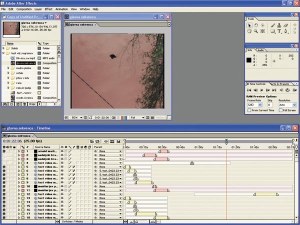
Tudi After Effects omogoča, da montažo gledamo v resničnem času, skupaj z vsemi učinki, ki jih uporabimo. Seveda sta kakovost in zveznost prikaza v resničnem času v največji meri odvisna od zmogljivosti računalnika, pri čemer predobrega računalnika skorajda ni mogoče imeti. Še najbolje je imeti kar večprocesorski sistem, za končno preračunavanje slik videa pa je mogoče uporabiti tudi več računalnikov, povezanih v omrežje prek t.i. "opazovalnih imenikov" (watch folder). V te zberemo kratkomalo vse datoteke iz nekega projekta, posamezni računalniki pa dostopajo do podatkov in si razdelijo delo.
After Effects je sicer precej prilagojen tudi drugim Adobovim programom, kot sta Photoshop ali Illustrator, saj zna iz teh datotek uporabiti številne podatke o, denimo, maskah ali ravninah. V After Effects lahko sicer brez večjih težav uvozimo tudi projekte, ki smo jih poprej ustvarili s programom Premiere (ki je za osnovno delo veliko bolj enostaven). Res pa je, da uvoz ni ravno popoln, saj se izgubi velik del učinkov. Še posebej nenavadno je to ob dejstvu, da Premiere v zadnji profesionalni različici podpira učinke, ki jih ponuja After Effects. V naši preizkusni montaži tako ni znal uvoziti niti tako preprostega filtra, kot je sprememba slike v črno belo, kaj šele barvno spremembo ali podatke o "modrem zaslonu", niti ni znal uvoziti učinka, ki isti kader na zaslonu prikaže večkrat (kot mrežo). Prav tako ni znal uvoziti napisov, je pa upošteval prehod, ki smo ga naredili za napis (preprosti premik) - a ga je uporabil za črn zaslon, ki je prekril pravo sliko (in smo ga morali zbrisati).
No, zanimivo pa je, da je After Effects pravilno uvozil nekaj drugih učinkov, kot so recimo podatki o svetlosti in kontrastu in tudi učinek, ki sliki doda šum. Brez večjih težav zna pravilno uvoziti tudi kadre, ki so bili upočasnjeni ali pospešeni, pa tudi tiste, katerim je bila spremenjena velikost, položaj, ipd. Ob kombinirani uporabi obeh programov je torej najbolje kratkomalo pozabiti na učinke v Premieru, barvne popravke, obogatitve s posebnimi učinki, postavljanje napisov ter določanje "modrega zaslona" ter to opraviti v programu After Effects ali Premiere, saj sicer hitro pride do zmede. No, verjetno pa bodo te težave odpravljene v prihodnjih različicah After Effects.
Med zanimivejšimi podprtimi standardi najdemo tudi podporo datotekam OMF in AAF. AAF je podprt sicer zgolj za uvažanje, medtem ko lahko v zapisu OMF montaže tudi izvozimo (in jih tako uporabimo v drugih programih, ki zapis podpirajo).
Adobe After Effects 6.5 Professional
Značilnosti: Zelo dobri učinki, zelo primeren za ustvarjanje kompleksnih animiranih scen, delo poteka na večjem številu ravnin, podpora številnim zapisom tako za uvoz kot tudi izvoz, močne funkcije za stabiliziranje slike in slednje gibanju, omogoča računanje slik montaže prek več računalnikov v omrežju.
Prodaja: Medija, www.medija.si, (01) 300 67 10.
Cena: 448.680 tolarjev.
Splet: www.adobe.com.
Zahteve: Računalnik PC s procesorjem Pentium III ali AMD Athlon (priporočen je večprocesorski sistem), 128 MB pomnilnika (priporočen 256 MB ali več), 150 MB diska (priporočeno 500 MB ali več), Windows 2000 SP4 ali XP SP1, 24-bitna barvna globina, CD-ROM enota; Računalnik PowerPC (priporočen večprocesorski G5), MacOS 10.3.2, 128 MB pomnilnika (priporočeno 256 MB ali več), 24-bitna barvna globina, 150 MB diska, CD-ROM enota.
Za: Omogoča zelo močan nadzor nad vsemi parametri ravnin, učinkov, slik ..., primeren za ustvarjanje grafično zahtevnih montaž, integracija z drugimi programi, podpira OMF, zelo kakovostni učinki, veliko orodji in možnosti.
Proti: Zahteven za obvladovanje, nepregleden vmesnik, nepopoln uvoz montaž iz programa Adobe Premiere.
Adobe Premiere 1.5 Pro
Adobe Premiere je v svetu digitalne video montaže na osebnih računalnikih že dolgo eden vodilnih programov. V letih obstoja se je razvil v zmogljivo orodje, ki ga uporabljajo zahtevnejši amaterji in profesionalci. Profesionalna različica 1.5 prinaša podporo Panasonicovemu progresivnemu standardu 24P/24PA, prehodi med ključnimi slikami (keyframi) lahko temeljijo na bezierovih krivuljah (in so zato videti bolj naravni), nastavitev učinkov je mogoče shraniti, podprt je video visoke ločljivosti HD, dodanih je nekaj učinkov za samodejno popravljanje barv in osvetlitve iz paketa Photoshop. Premiere je odslej združljiv z učinki iz paketa After Effects, med obema paketoma pa je mogoče bolj preprosto kopirati vsebine prek odložišča. Različica 1.5 Pro prinaša tudi podporo zapisoma AAF in EDL, kar omogoča prenašanje podatkov o montaži v različne druge programe.
Ko pričnemo delo z novim projektom, moramo najprej določiti vrsto projekta - lahko izberemo med štirimi najbolj pogostimi oblikami projektov PAL ali NTSC (projekti v razmerju 4:3 ali 16:9 z 32 ali 48 kHz), določiti pa je mogoče tudi posebne vrste projektov (z npr. drugačno vrsto prepletanja ali "varnim" območjem za akcijo in napise). Program podpira delo z le enim projektom naenkrat, če odpremo drug projekt, se tekoči zapre.
Datoteke z videom uvažamo v projektno okno, ki lahko datoteke prikazuje v obliki nazivov ali ikon - žal pa nima ogleda, ki bi prikazal tako sličico datoteke z videom kot tudi podatke o njej, temveč moramo za oboje na želeno datoteko najprej klikniti. Moti tudi, da so ikone vedno razporejene v štiri stolpce, ne glede na to, kako široko je okno (če ga torej preveč zožimo, ne vidimo vseh ikon, če pa ga bolj razširimo, imamo neizkoriščen prostor).

Poleg videa pozna Premiere še nekaj drugih predmetov, ki jih vidimo znotraj projektnega okna. Ustvarimo lahko nepriključne ("offline") datoteke, v katerih so shranjeni osnovni podatki o datotekah, ki jih ni na disku računalnika (ob zajemanju videa iz zunanjega vira, npr. DV kamere, se te datoteke ustvarijo samodejno). Tako ob daljših montažah ni treba imeti vsega materiala ves čas na disku. Znotraj projektov lahko ustvarimo tudi več sekvenc in s tem pri zahtevnejših projektih dosežemo boljšo preglednost. Do sekvence sicer lahko dostopamo kar prek okna s časovnico, vsaka sekvenca ima namreč na vrhu svoj jeziček. Med predmete, ki jih najdemo v košu, sodijo tudi napisi (o generatorju napisov bomo sicer spregovorili pozneje), barvna slika za kalibracijo, video črna (torej ne povsem črna), video poljubne barve in univerzalni števec za začetek videa. Vse elemente lahko razvrstimo v t.i. koše, s čimer spet prispevamo k večji preglednosti ob rabi velikega števila elementov.
Prek jezička v zgornjem delu projektnega okna pridemo do filtrov in učinkov, ki so v osnovi razdeljeni v štiri kategorije - zvočni učinki, zvočni prehodi, video učinki in video prehodi. Te osnovne kategorije imajo kar nekaj podkategorij, sicer pa si lahko uporabnik filtre in učinke razporedi tudi v svoje "koše" in tako organizira v skladu s svojimi potrebami in željami. Prav tako je na voljo nekaj prednastavljenih učinkov, ki poenostavijo nekatera opravila, kot je recimo postavljanje slike v sliko na četrtino zaslona, lahko pa posnamemo tudi svoje nastavitve.
V primeru, da ima uporabnik na istem računalniku nameščen tudi program Adobe After Effects 6.5, njegove (precej dobre) učinke vidi tudi v programu Premiere in jih lahko seveda tudi uporablja, kar sploh ni slabo, saj ima program precej bolj enostaven vmesnik od After Effects. Uporabljene učinke lahko v predhodnem ogledu montaže vidimo v resničnem času (če je procesor prešibak, se kakovost videa sicer nekoliko zniža), tako da ob zagonu ni treba čakati, kakor je bilo treba v nekaterih starejših različicah programa. Sicer lahko iz programa neposredno odpremo tudi Photoshop (če je ta seveda nameščen) in ustvarimo ali obdelamo kakšno sliko, ki jo potem uporabimo v video montaži.
Gledanju posnetkov ali montaže je namenjeno okno "monitor". To je razdeljeno v dva dela - zaslon za ogled posnetka (levi zaslon) in zaslon za gledanje montaže (desni zaslon). Pod obema zaslonoma je povsem enak upravljalni del, ki obsega gumbe za postavljanje začetnih in končnih oznak, postavljanje pomožnih (t.i. neoštevilčenih) oznak, tipke za predvajanje, previjanje in pomikanje po oznakah. Za pomikanje po posnetku/montaži pa so na voljo tudi "suvalnik" (shuttle), "krcalnik" (jog) in časovnica, na katero lahko uporabnik preprosto klikne, ali vleče po njej z miško. Seveda se lahko po kadru v obe smeri sprehajamo tudi sliko za sliko.
Oba zaslona imata nekaj stikal, ki vključijo ponavljanje (loop) izbranega dela kadra, prikažejo varnostne robove, posnetek pa lahko vidimo tudi v številnih analizatorjih, ki nam npr. prikažejo delež posameznih barvnih komponent v posnetku. Izbrane dele posnetkov lahko preko gumbov na upravljalnem delu tudi prenesemo v montažo - tako, da se kader vrine, ali tako, da prepiše prejšnjo vsebino. Levi del okna "monitor" lahko sicer namesto zaslona za gledanje posnetkov uporabljamo tudi za nadzor učinkov, ki so uporabljeni v kadru, in dinamičen nadzor nad kadrom, s postavljanjem t.i. "ključnih slik", prek katerih lahko zvezno ali prek več točk in bezierovih krivulj spreminjamo katerokoli lastnost kadra ali učinka.
Nadzoru nad montažo - torej pregledovanju in določanju zaporedja, natančnejšemu krajšanju/daljšanju kadrov, delu z več kadri hkrati, postavljanju zvoka ... je namenjeno okno s "časovnico". Trakovi na tej črti so lahko video ali zvočni, video trakovi so v zgornjem delu tega okna, zvočni v spodnjem. Vsak trak ima dva načina prikaza - širši in ožji, ob čemer lahko širino širšega načina določamo tudi z miško. Z miško tudi večinoma vplivamo na posamezne kadre ali zvočne posnetke, ki so prikazani na časovnici. V ta namen Premiere ponuja nekaj orodij, s katerimi različno vplivamo na vedenje kadrov glede na druge kadre, poleg tega pa so na voljo tudi orodja za rezanje, daljšanje/krajšanje (pri čemer je kakovost le deloma zadovoljiva) in risanje krivulj.
Podatki na časovnici so dokaj stlačeni, velik zaslon je torej več kot priporočljiv. Pri samem delu na časovnici je moteče, da so nekatere operacije dokaj nerodne, na primer rezanje in podvajanje z miško. Nekatere operacije so zapletene - obračanje recimo deluje tako, da moramo določiti negativno vrednost hitrosti. Tudi zvok je precej težko natančno urejati (predvsem sinhronizirati).
Kot je bralec verjetno že lahko ugotovil, je na zaslonu število oken kar precejšnje, zato je tudi veliko prekrivanja med njimi. V bistvu je nadzor nad delovnim prostorom ob rabi monitorjev s "povprečnimi" ločljivostmi (torej nižje od 1280 × 1024, kar je zahtevana zmogljivost s strani Adoba) dokaj težaven. Pomagamo si lahko z nekaj privzetimi oblikami "delovnih okolij" (workspace) za montiranje, dodajanje učinkov, delo z zvokom ter popravljanje barv, posneti pa je mogoče tudi lastne "delovne prostore".
Če ne štejemo nekaj omenjenih pomanjkljivosti, je delo s programom vendarle dokaj enostavno in to kljub veliki zmogljivosti. Tako je s Premiere 1.5 Pro mogoče ustvariti praktično karkoli, v povezavi z veliko bolj kakovostnimi učinki iz After Effects pa postane program še veliko močnejši in vsestranski, saj je delo z njim veliko enostavnejše kakor z After Effects. Ob tem omenimo tudi zelo dober modul za izvažanje končnih posnetkov. Ta se lahko pri snemanju v zapisu DV pohvali tudi s hitrostjo, saj projekte izvozi v približno četrtini časa kakor drugi sorodni izdelki. Bi pa lahko pri Adobu nekoliko izboljšali modul za zajem videa iz zunanjih virov, ki bi lahko ponujal več možnosti za npr. deljenje dolgih posnetkov v več datotek. Omenimo tudi, da je izvoz montaže neposredno na DVD sicer mogoč, a pri tem nimamo praktično nobenih pravih dodatnih možnosti, kot so ustvarjanje menujev in podobno.
Adobe Premiere Pro 1.5
Značilnosti: Zmogljiv program za video montažo, veliko število učinkov in prehodov, osnoven urejevalnik napisov, delo podobno kakor pri linearni video montaži (z dvema zaslonoma), možnost uporabe učinkov iz After Effects, več časovnic (sekvence), podpora videu HD.
Prodaja: Medija, www.medija.si, (01) 300 67 10.
Cena: 259.080 tolarjev.
Splet: www.adobe.com.
Zahteve: Računalnik PC s procesorjem Pentium III 800 MHz (priporočen Pentium IV s 3 GHz), 256 MB pomnilnika (priporočen 1 GB ali več), 800 MB diska, zvočna kartica, združljiva z DirectX (priporočena večkanalna kartica ASIO), Windows XP, ločljivost 1280 × 1024 z 32-bitno globino (priporočena kartica OpenGL), za rabo DV: vmesnik firewire in disk s 7200 vrtljaji na minuto, spletna ali telefonska povezava za aktivacijo.
Za: Dober nadzor nad projekti, delo s kadri na časovnici, veliko število učinkov in prehodov, možnost ustvarjanje delovnih okolij (dober izbor osnovnih okolij), hitro generiranje montiranih posnetkov DV.
Proti: Slabša preglednost zvoka in videa na časovnici, težave s stabilnostjo pri zajemanju, veliko število oken zmanjšuje preglednost, nekateri učinki so slabše kakovosti (npr. upočasnjeno predvajanje).
Avid XPress Pro 4.6
Avidove rešitve sodijo med najbolj razširjene, predvsem zato, ker Avid izdeluje tudi zmogljive strojne dodatke tako za zahtevnejšega amaterja kakor za profesionalne namene. Ob tem Avid ohranja široko združljivost med svojimi izdelki. Tako lahko projekte, izdelane z Avidovimi programi XPress (obstajata namreč v cenejši DV ali dražji Pro različici), brez večjih težav prenesemo tudi v večje profesionalne sisteme in jih tam dodatno obdelamo. Poleg tega je zasnova programov tudi pri vmesniku zelo podobna, kar pomeni, da lahko uporabnik XPressa zelo enostavno preide na bolj "resni" Media Composer. A resen je brez dvoma tudi že program XPress, ki smo ga preizkusili v profesionalni različici 4.6.
Projekti se vodijo znotraj uporabniškega profila, kar je dobro, saj programe za video montažo pogosto uporablja več ljudi, tako da lahko program vsak priredi svojim željam. Žal pa program prav tako ustvari precej nepregledno datotečno strukturo na disku. V imeniku, izbranem za projekte, je tako kar šest podimenikov, v katere se zapisujejo različne vrste podatkov.
Vmesnik programa je zelo "okenski". Sestavlja ga večje število oken v glavnem oknu programa, program pa ponuja kar nekaj naprej nastavljenih razvrstitev za različne namene. V menuju "toolset" je namreč privzeto šest različnih zasnov vmesnika za različne namene (osnovni, barvna korekcija, urejanje iz vira na snemalnik, urejanje učinkov, urejanje zvoka in zajemanje iz zunanjih virov), ki so pregledno in smiselno zasnovani. Uporabnik lahko tem zbirkam orodij doda tudi svojim željam prilagojene razvrstitve oken.

V osnovi sicer vidimo podobno okolje kakor pri večini programov za nelinearno video montažo. Okno z monitorji za gledanje videa praviloma sestavljata dva zaslona (lahko tudi več ali manj) - eden za gledanje montaže, drugi za gledanje posameznega posnetka. Vsak zaslon ima svoj upravljalni del, ki obsega tipke za postavljanje oznak, premikanje po posnetkih, predvajanje in vnašanje posnetkov na časovnico. Časovnico je mogoče precej dobro prilagajati uporabnikovim željam (torej večati trakove, jih manjšati in podobno). XPress omogoča sicer tudi, da v projektu uporabljamo video različnih ločljivosti in formatov. Kljub vsemu pa ima vmesnik programa vendarle nekaj slabosti, ki ga naredijo manj prijaznega in preglednega, kot bi lahko bil. Posamezni postopki montaže se med seboj v izvedbi namreč vse preveč razlikujejo, tudi preprostejše operacije, kot so npr. obrezovanje posnetkov, njihovo označevanje v časovnem traku, premikanje, brisanje, itn., so precej zapleteno in neintuitivno izvedene. Za resnično obvladovanje teh opravil je potrebno veliko vaje.
Med boljšimi lastnostmi programa so številna orodja. Med temi najdemo tudi zmogljivo zbirko za delo z zvokom - glasnost zvoka lahko recimo avtomatiziramo, zvoku lahko dodajamo učinke. Program podpira tudi učinke DirectX, ki jih seveda ni malo, tako da lahko na zvok vplivamo tudi z zelo kakovostnimi učinki (če jih uporabnik seveda ima). Med orodji najdemo tudi takšne bolj "eksotične" a pogosto koristne zadeve, kot je npr. računalo za preračunavanje časovnih kod (število sličic na sekundo določimo sami). Program je zelo močan tudi pri barvni korekciji. K temu veliko prispeva tudi zelo pregledno narejen modul, s katerim zelo enostavno in pregledno vplivamo na barve posnetka.
Tudi z učinki ni Avid nič slabši. Priloženih je čez 100 učinkov, ki jih lahko vidimo tudi v resničnem času - če smo opremljeni s strojnim dodatkom Mojo, celo brez izgube kakovosti, sicer pa je natančnost predhodnega ogleda odvisna predvsem od zmogljivosti računalnika. Z dodatkom Mojo lahko XPress sicer uporabljamo tudi za delo z videom v resničnem času, saj lahko upravljamo tudi več kamer hkrati. Med zanimivejšimi zmožnostmi programa omenimo še dober stabilizator slike in tudi podporo delu z Adobovim programom After Effects. Ob tem program podpira tudi video visoke ločljivosti HD, progresivni video (24p, ki ga sicer ne zna neposredno zajeti, pač pa je to treba storiti z drugim orodjem) in še dokaj nov standard za pretakanje videa po spletu WMV HD.
Vendarle pa programu zamerimo dejstvo, da je uvoz datotek v projekt traja zelo dolgo, saj program vsako najprej indeksira. Večina neposrednih konkurentov zna to narediti veliko hitreje ali vsaj v ozadju. 88 krajših posnetkov DV v skupni velikosti 10,1 GB je XPress uvažal čez petnajst minut! Omenimo tudi, da zna biti program precej nestabilen. Zaradi težav z enim od zvočnih učinkov, ki je bil nameščen v našem preizkuševalnem računalniku, je celo popolnoma odpovedal, saj je brez opozorila vnovič zagnal računalnik, potem pa smo ga morali nanovo namestiti, da je spet pravilno deloval.
Avid XPress Pro 4.6
Značilnosti: Zelo zmogljiv program za video montažo, veliko število učinkov in prehodov, razčlenjen vmesnik z razporeditvami za različna opravila in možnostjo ustvarjanja svojih razporeditev, podpira delo z več kamerami hkrati, podpora DVCPRO HD.
Cena: 1700 evrov.
Splet: www.avid.com
Zahteve: Računalnik PC s procesorjem Pentium IV 1,6 GHz, 1GB pomnilnika (priporočeno 1,5 GB), firewire, OpenGL kartica, 20 GB diska, CD-ROM; Računalnik PowerPC G4 667 MHz, MacOS 10.3.4, 1 GB pomnilnika (priporočeno 1,5 GB), firewire, 20 GB, CD-ROM.
Za: Prilagodljivost vmesnika, zmogljiva korekcija barv (tudi samodejna), številna orodja, nadzor nad projekti.
Proti: Neenoten pristop do nekaterih opravil, zahteven za obvladovanje, dolgo uvažanje datotek.
Canopus Edius Pro 3
Canopus Edius Pro je zelo zmogljiv program za večstezno montažo videa, ki že z videzom razkriva svojo profesionalno naravnanost. Vmesnik sicer v smislu okenskih programov nikakor ni standardno oblikovan, veliko bližje pa je tistim, ki so navajeni strojnih montažnih rešitev. No, res pa je, da je mogoče videz vmesnika tudi prilagoditi, saj je mogoče razpored oken tudi shraniti in pozneje spet priklicati. Program nima klasičnega okenskega menuja v zgornjem delu zaslona (vsak modul ima namreč v kotu majhno ikono z znakom programa, ki odpre modulu pripadajoči menu), niti nima klasičnih orodnih vrstic. Narejen je prej kot nekakšen posnetek strojnih konzol, z dvema velikima zaslonoma za predhodni ogled v zgornjem delu zaslona (levi za označevanje kadra in zajemanje iz zunanjih virov, desni za predhodni ogled montaže). Uporabnikom, ki so navajeni dela tudi s strojnimi rešitvami, bo zasnova verjetno všeč, medtem ko se bodo poznavalci bolj standardno "programskih" rešitev vmesnika najprej morali privaditi.
Pod zaslonoma so različni časovni števci, ki prikazujejo položaj trenutne slike, začetno in končno oznako, čas trajanja označenega dela ter skupni čas (na levem zaslonu posnetka, na desnem pa montaže). Vsak zaslon ima tudi trak za hitro premikanje skozi posnetek oziroma montažo, ter upravljalni del, ki ima poleg osnovnih funkcij za pomikanje skozi material še funkcije, ki se razlikujejo glede na namen obeh zaslonov. Pod levim zaslonom najdemo gumba za določanje začetnih in končnih oznak za zvok in video, lahko pa oznake določimo tudi posebej za zvok ali video, kar omogoča hitrejše ustvarjanje križnih rezov (postopek dela je lahko torej povsem enak kakor pri sistemih za linearno montažo). Tu sta še gumba za vstavljanje kadra v montažo (tako, da ga dodamo, ali tako, da prejšnjega prepišemo), poleg tega pa tudi gumba za zajemanje videa iz zunanjega vira. Da ta postaneta aktivna, je za vhodno enoto levega zaslona treba določiti zunanjo enoto, ki jo potem lahko uporabljamo povsem enako kakor druge posnetke - lahko označimo želene kadre, jih vstavljamo v časovnico in program te dele posnetkov samodejno zajame v datoteke.

Delu z posameznimi elementi montaže je namenjen t.i. koš. Ta je zgrajen po načelu klasične drevesne strukture, kakršno srečujemo pri delu z datotekami in imeniki znotraj operacijskih sistemov. Osnovni imenik koša je korenski (root), pod tem pa lahko ustvarjamo podimenike in tako pregledno organiziramo elemente tudi zahtevnejših montaž z velikim številom različnih elementov, scen, kadrov ... V koš lahko uvozimo datoteke v zelo številnih oblikah zapisov - tako bolj "klasične" video zapise (lahko uporabljamo video različnih standardov od MPEG-2 pa do HD), kot tudi slikovno gradivo (npr. BMP, JPG, TIFF ...), spletne zapise (recimo Quick Time, Flash,...) ali različne oblike zvočnih datotek. Med elementi, ki jih lahko ustvarimo znotraj koša, najdemo napise, več standardov barvnih kalibracijskih slik (tudi SMPTE, z zvokom) in barvna ozadja (ta so lahko enotne barve, barve pa se lahko tudi prelivajo). Vsebine datotek lahko prikažemo na več različnih načinov - kot manjše ali večje sličice, ki so lahko opremljene s podrobnejšimi podatki o vsebini datotek (vrsta, vsebina, časovne kode, dolžina, število zvočnih kanalov ...), lahko pa določimo tudi barvo okvirja, ki ga ima kader v košu (in tako vizualno še bolje označimo npr. podobne ali že uporabljene kadre). Izbrana barva sicer vpliva tudi na videz posnetka na časovnici.
Časovnica zavzame spodnji del zaslona, na vrhu pa ima razporejene gumbe, ki omogočajo hiter dostop do večine funkcij. Sicer lahko do teh (in še nekaj drugih) pridemo tudi s pritiskom na desno tipko miške na traku, ki ga urejamo. Gumbi so sicer kar nekoliko majhni in na "prvi pogled" slabo razpoznavni, tako da se jih je treba privaditi.
Žal ima časovnica tudi največ pomanjkljivosti v zasnovi, predvsem v preglednosti. Trakovi so namreč razdeljeni v video, zvočne, časovne in kombinirane trakove, ti pa se ne prepletajo, temveč vsaka vrsta trakov zasede svoj del okna časovnice. Časovnica je po višini že v osnovi razdeljena na tri dele (vsak del ima ob strani svoj lastni drsnik), večanje traku po višini pa je skrajno omejeno. Tako tudi ne moremo ustvariti boljšega predhodnega ogleda samega traku niti za slikovni, niti za zvočni material. Za lažje iskanje prehodov in natančno prilagajanje zvoka sliki bi to bilo še kako dobrodošlo, tako pa si moramo skoraj vedno pomagati z iskanjem sličice s pomočjo že omenjenih zaslonov. Moteča je tudi izvedba nekaterih operacij, ki bi lahko bile bolj enostavne in vsaj za okensko rabo bolj standardne. Tako recimo ne moremo hitrosti kadra določiti z vlečenjem miške, temveč procentualno preko ustreznega menuja. Če imamo označenih več trakov, ob njihovem rezanju z miško (torej premikanju levega ali desnega konca posnetka) režemo le enega in ne vseh, kar je moteče, če recimo označimo video in zvok, ki pa nista fiksno vezana drug na drugega.
Kljub očitanemu pa je na časovnici montažo mogoče precej natančno urediti, predvsem velja pohvaliti dobro prilagajanje elementov drugim elementom ali trenutnemu položaju v montaži, ko jih recimo premikamo, krajšamo ali daljšamo. Tako lahko najprej izberemo, kje ob koncu kadra si želimo "povoziti" drugi kader, in potem naslednjega kratkomalo potegnemo do tiste točke. Nekoliko moteče pa je, da ima program vsa okna povsem ločena (vsako okno v opravilni vrstici vidimo kot ločen program). Če tako recimo v Oknih preklopimo v nek drug program (recimo urejevalnik besedila, kjer imamo zapisan scenosled montaže ali izpisane časovne kode ustreznih kadrov) in potem nazaj, pridemo pravzaprav le v tisto okno, ki je bilo nazadnje aktivno (npr. koš).
V programu je na voljo kopica različnih učinkov in prehodov, ki jih lahko uporabljamo v resničnem času. Kakovost učinkov je precej dobra, so pa procesno precej zahtevni. Moteče ob rabi je predvsem to, da program predvajanje videa zaustavi, ko ne more izračunati učinka dovolj hitro - zmanjšanje števila slik na sekundo bi vendarle bila boljša (predvsem manj moteča) rešitev. K sreči lahko procesor razbremenimo tako, da računalnik dele montaže preračuna (t.i. partial rendering). Učinki obsegajo tudi zvočne, ob čemer lahko poleg vsebovanih uporabimo tudi učinke VST, kar je seveda zelo dobro, saj je mogoče dobiti zelo kakovostne učinke v tem Steinbergovem formatu. Na seznamu učinkov je mogoče najti tudi nekaj takih, ki omogočijo animirano prikazovanje napisov in ki (vsaj za napise) nadomestijo pomanjkanje možnosti vplivanja na montažo prek "ključnih slik" (keyframes), s katerimi lahko pri večini drugih tekmecev zelo natančno vplivamo na posamezne učinke, posnetke ali napise skozi čas.
Prav odsotnost možnosti tovrstnega vplivanja na montažo je tudi ena večjih slabosti programa. Odsotnost teh časovnih funkcij namreč ne dopušča popolne izrabe vseh prednosti nelinearne montaže, katere ključni del so v veliki meri tudi možnosti dinamičnega vplivanja na različne parametre. Pri zahtevnejših projektih, ki uporabljajo veliko učinkov, gibanj, napisov ... programu tako hitro poide sapa, medtem ko je za bolj "klasično" orientirano montažo zelo uporaben. Omenimo tudi, da smo program preizkusili v okviru paketa Edius NX for HDV. Poleg programa v tem paketu uporabnik dobi tudi zmogljivo kartico, ki omogoča zajemanje videa iz zunanjih virov ter predvajanje montaž v resničnem času.
Canopus Edius Pro 3
Značilnosti: Program, ki z zasnovo še najbolj spominja na strojne sistem za montažo videa, ob tem ponuja široko podporo strojnim dodatkom , pregleden vmesnik, podporo videu visoke ločljivosti in kakovostne kodeke za video.
Prodaja: Raping, www.rap-ing.si, (01) 434 17 80.
Cena: 169.339 tolarjev.
Splet: www.canopus.com
Zahteve: Pentium 4 3 GHz (priporočen dvoprocesorski Xeon), 512 MB (priporočeno 1 GB), 800 MB prostora na disku, 32-bitna grafika s podporo DirectDraw, ATA100 disk z vsaj 5400 vrtljajev/min., dostop do spleta (za aktivacijo).
Za: Dodelan vmesnik, velika zaslon za predhodni ogled, pregleden koš.
Proti: Nepregledna časovnica, nerazpoznavni gumbi, pomanjkljivo delo z miško na časovnici, strojna zahtevnost.
Pinnacle Liquid Edition 6
Liquid Edition je tudi pri nas v zadnjem času pridobil precej uporabnikov, med drugim velja celo za standarden program za izobraževanje t.i. medijskih tehnikov. Predvsem s peto različico je program doživel toliko napredka, da je (sicer izvirno program nemškega podjetja Fast) postal zanimiv tudi za resnejšo rabo. V šesti različici so pri Pinnaclu poskrbeli, da so nekatera opravila izvedena hitreje (npr. ustvarjanje dolgih sekvenc), uporabniški vmesnik pa je dobil bolj sodoben videz, ob tem pa so popravili tudi nekaj malenkosti. Liquid 6 ima tudi standardni okenski menu, do večine funkcij pa je mogoče sedaj dostopiti tako preko teh, kot tudi preko kontekstualnih menujev.
Ker Liquid s svojo pregledno zasnovo meri tudi na resnejše amaterske uporabnike, so pri Pinnaclu programu dodali tudi pravcate pregledne čarovnike za zajemanje in izvoz videa, ki ta opravila močno poenostavijo. Resnejši uporabniki pa bodo prej pozdravili podporo videu visoke ločljivosti HDV. V projektih je mogoče uporabljati tudi video različnih vrst (recimo PAL in NTSC pa tudi HD). Pri zajemanju videa je sedaj podprto tudi delo z več kamerami (ki uporabljajo podobno časovno kodo), posnetke je mogoče zajemati tudi neposredno na časovnico, posnetkom s slabšim zvokom pa je namenjena posebna funkcija za izboljševanje zvoka. Med podprtimi zapisi je sedaj še nekaj več izbora, predvsem pa je dodana podpora zapisu WMV. Za shranjevanje celotnih projektov je dodana tudi možnost ustvarjanja celotnih varnostnih kopij projekta na CD ali DVD, z vsemi datotekami vred.
Pinnaclov program za video montažo se sicer lahko pohvali z zares izjemno preglednim in enostavno razumljivim prenovljenim vmesnikom. Za tiste, ki so navajeni na prejšnje različice (in bi se jim nova različica zdela morda premalo resna), je sicer na voljo tudi možnost zagona programa v tako imenovanem klasičnem načinu, ki je sicer grafično tudi prenovljen, nima pa standardnega okenskega menuja in statusne vrstice v spodnjem delu zaslona. Ta je sicer dokaj koristna, saj ves čas prikazuje kontekstualno pomoč, glede na to, kje je kazalec miške Vsa okna so dobro integrirana na delovno površino in kljub temu da so gumbi in podatki oblikovani razkošno in pregledno, na zaslonu ni gneče.
Ob vsem tem Liquid Edition ne zaostaja niti v grafični dodelanosti, saj je grafični vmesnik tudi lepo oblikovan. Največji del zaslona ponavadi (če vsaj uporabljamo vmesnik za urejanje s časovnico) zasedeta dva velika monitorja za montažo. Na levi je tisti za predhodni ogled posnetkov in izbiro začetne in končne oznake, na desni pa je zaslon, ki prikazuje montažo oziroma neko sekvenco. Pod njima so gumbi za predvajanje in postavljanje oznak ter časovnica, s katero se lahko hitro pomikamo po posnetku ali montaži. Na vrhu pa so prikazani osnovni podatki o posnetku ali sekvenci - ime, trenutni položaj v posnetku ter dolžina izbranega dela med vhodno in izhodno oznako. Oba zaslona ob strani ponujata možnost preklopa med "underscan" in "overscan" - prvi način prikaže posnetek v polni višini in širini, medtem ko se pri drugem del posnetka na robovih izgubi - podobno kot pri klasičnih zaslonih npr. televizorja. Škoda le, da na zaslonu ni mogoče prikazati tudi t.i. "varnega območja" (oziroma ga je mogoče prikazati le na določenih zaslonih učinkov), kar večina konkurentov sicer zna.

Pri urejanju videa je kar nekaj sprememb doživela časovnica, ki lahko sedaj poleg trakov vsebuje tudi t.i. podtrakove (subtracks). Ti so namenjeni doseganju večje preglednosti nad projekti, še posebej, kadar delamo v več ravninah. Vsak trak lahko ima poljubno število podtrakov, ki jih lahko prek prikaza drevesne strukture po potrebi prikažemo oziroma skrijemo. Posebna vrsta podtrakov so sicer t.i. mat trakovi ("matte tracks"), ki so namenjeni delu z učinki, ki ustvarjajo maske ali združevanja slike s pomočjo modrega zaslona. Med pomembnejšimi izboljšavami je tudi močna avtomatizacija, saj je sedaj za prav vsak parameter kateregakoli učinka na voljo krivulja, s katero lahko vrednost tega parametra skozi čas natančno določimo. Učinkov sicer program ponuja precej in na voljo so vse "standardne" zmogljivosti, kot so barvne korekcije in filtri, ustvarjanje kompleksnih mask, združevanje slik prek modrega ozadja, vse vrste prehodov ... program sicer razlikuje med več vrstami učinkov. Klasični učinki so namenjeni predvsem združljivosti s starejšimi različicami in ne ponujajo možnosti ogledovanja v resničnem času. Med učinki, ki jih lahko gledamo v resničnem času, pa so na voljo tisti, ki izrabljajo grafični vmesnik, in tisti, ki uporabljajo procesor.
Škoda le, da program nima prav nikakršne neposredne podpore za naprave, ki bi omogočile tudi izvoz DV posnetka v resničnem času, kar bi v resnejših okoljih pogosto potrebovali. Poleg tega lahko rečemo tudi, da je program pri prikazovanju rezultatov v resničnem času nekoliko bolj omejen kakor denimo Premiere, Edius ali Vegas. V resničnem času ne zna prikazati posnetkov, ki so bili pospešeni ali upočasnjeni. Moteč je tudi dolg čas, ki ga program potrebuje za zato, da recimo zažene predhodni ogled ali da prikaže trenutno izbrano sličico montaže, saj lahko traja več sekund, da mu to opravilo uspe. Pri tem predvsem veliko dostopa do diska - 1 GB velik pomnilnik našega preizkuševalnega računalnika programu očitno ni zadostoval.
Popolnoma prenovljena je tudi podpora delu z zvokom, tako je program dobil nov urejevalnik zvoka, podprt je prostorski zvok, prav tako je izboljšana mešalna miza. Ta sedaj ponuja tudi kar nekaj možnosti preusmerjanja signala, vstavljanja učinkov v kanal, vodenja signala prek vodil pošlji/vrni, pa tudi podporo učinkom v standardu VST, kar seveda pomeni, da je mogoče uporabiti veliko kakovostnih učinkov različnih izdelovalcev. Program odslej podpira tudi gonilnike ASIO 2.0, ki jih srečujemo v resnejših zvočnih rešitvah in ki bistveno manj obremenjujejo procesor računalnika, poleg tega pa imajo manjšo latenco (zamik med vhodnim in izhodnim signalom). Zvočne posnetke je sedaj mogoče pohitriti ali upočasniti skupaj z video materialom. Omenimo tudi, da so programu pohitrili kodirnik MPEG, da je zvok sedaj mogoče zapisati tudi v zapisu AC-3, pri zapisovanju plošč DVD pa so sedaj podprti tudi dvoslojni diski (R9).
Sicer pa se tudi Liquid v najnovejši različici ob zagonu vede precej nenavadno. Spremenijo se barve v drugih okenskih programih, izklopi se ozadje namizja - in ob morebitnem nezaželenem zaprtju programa (beri: sesutju), ki se nam je sicer zgodil le enkrat, se ne obnovijo vse nastavitve v Oknih. Vendarle pa je mogoče reči, da je Liquid Edition s šesto različico doživel kar nekaj sprememb, ki precej povečujejo njegovo uporabnost, predvsem pa intuitivnost rabe. Vseeno pa so si programerji pustili še kar nekaj manevrskega prostora za izboljšave, ki jih bomo verjetno srečevali v prihajajočih različica programa.
Pinnacle Liquid Edition 6
Značilnosti: V najnovejši različici z zelo dodelanim in dobro oblikovanim vmesnikom, ima dva zaslona za predhodni ogled posnetkov in montaže, večravninsko časovnico, možnost dela z več kamerami, podpira video visoke ločljivosti, ima programske in strojno podprte učinke,
Prodaja: ZAK, www.zak.si, (01) 434 57 45.
Cena: 122.400 tolarjev (samo program), 135.000 tolarjev (z AV/DV pretvornikom), 240.000 tolarjev (z AV/DV/YUV pretvornikom).
Splet: www.pinnaclesys.com
Zahteve: Pentium IV, 1,8 GHz, (priporočen 3 GHz), 512 MB (priporočeno 1 GB), disk s prenosom vsaj 10 MB/s, grafična kartica AGP 4x s 64 MB, DirectX 9, zvočna kartica, firewire
Za: Zelo pregleden in dodelan uporabniški vmesnik, možnost boljše preglednosti z uporabo podtrakov, zvočne zmogljivosti, kakovostni učinki.
Proti: Predhodni ogled učinkov v realnem času ne deluje pri časovno spremenjenih kadrih, dolg čas preden prične s predvajanjem ali prikaže trenutno sliko na montaži, ni podpore za strojne dodatke.
Sony Vegas 6.0
S prevzemom podjetja Sonic Foundry, ki je zaslovel s programi SoundForge, Acid pa tudi Vegas, so pri Sonyju posegli tudi na področje programskih paketov za zvok in video. Očitno resno, saj še sploh ni minilo dolgo, kar je luč sveta ugledala Vegasova različica 5.0, pa je na trg že prišla naslednja različica, 6.0. Nova različica se na prvi pogled ne razlikuje od prejšnje, razlike so bolj skrite. Tako Vegas sedaj ponuja nekaj več podpore tudi zunanjim enotam, sekundarnim monitorjem ... Glede na to, da je prav Sony kot prvi ponudil polprofesionalno kamero HDR-FX1, ki podpira standard HDV, pa seveda ne čudi, da je program prilagojen tudi podpori videu visoke ločljivosti.
Še največjo pozitivno spremembo za bivše uporabnike Vegasa bo gotovo predstavljalo dejstvo, da so programerji očitno vzeli zelo resno graje glede hitrosti kreiranja končnega videa (recimo DV). V novi različici je to opravilo namreč za več kot polovico hitrejše. S tem se Vegas sicer še ne more primerjati s hitrostjo recimo kakšnega Premiera, a napredek je očiten. Hitrejši pa je Vegas tudi pri prikazovanju montaž z uporabljenimi učinki v resničnem času. Brez dodatne strojne opreme namreč zlahka zmore to opravilo, tudi na ne najhitrejših računalnikih - vsekakor v tem oziru premaga prav vse preizkušene tekmece. Težav nima niti z računsko zahtevnimi učinki, kot sta npr. upočasnjeno ali pohitreno predvajanje posnetka.
Vegas ima sicer med vsemi resnejšimi programi za video montažo najbolj nenavaden vmesnik. V prvih različicah je bil namreč program usmerjen prvenstveno v večstezno montažo in produkcijo zvoka in ta "priokus" se ga drži še danes. Vmesnik je namreč v osnovi skorajda identičen tistemu, ki ga srečamo v programu Acid in je v osnovi enak vmesnikom, ki jih poznamo iz programov za večstezno montažo zvoka (za kar je program pravzaprav brez težav mogoče tudi uporabljati). To sicer lahko koga odvrne - predvsem recimo tiste, ki so navajeni "klasičnega" načina montaže videa z dvema zaslonoma in se jim zdi časovnica kvečjemu dodatek za nelinearno urejanje kadrov.

Pri Vegasu je večstezna časovnica prej osnova kakor dodatek, saj program sploh ne premore "standardnih" dveh zaslonov in možnosti določanja vhodne in izhodne oznake (mark-in, mark-out). Za obrezovanje (trimming) posnetkov je tako namenjen t.i. "trimmer", ki pa prav tako prikazuje časovnico skupaj z zvokom (le v ločenem oknu), obrezovanje pa spet bolj spominja na krajšanje zvočne datoteke. V tem primeru sicer zaslon za predhodni ogled deluje za predhodni ogled kadra, ki ga obrezujemo. Zanimiva rešitev, ki pa v primerih, ko posnetek kratkomalo gledamo in radi postavljamo oznake, sploh ni tako enostavna za rabo. Škoda, da snovalci niso predvideli tudi "klasičnega" videza, ki bi ga bil marsikateri uporabnik gotovo vesel.
Drugače je vmesnik programa precej urejen in pregleden, za kar so nenazadnje že ob snovanju prvih različic programa poskrbeli pri Sonic Foundryu (ki je nasploh znan po zelo enostavnih, a zmogljivih vmesnikih). Posamezni deli vmesnika niso samostojna okna, pač pa so integrirana v delovno okolje, mogoče pa jih je večati ali manjšati in tako prilagajati vmesnik uporabnikovim željam. Precej kompaktna zasnova v večjem delu funkcionira odlično, resda pa odpove pri nekaterih opravilih, kjer bi si želeli vmesnik nekoliko bolje prilagoditi lastnim željam. Predvsem tu mislimo na učinke, barvno korekcijo in podobna opravila.
Večji del zaslona zaseda večstezni urejevalnik montaže, levo od tega se za vsak trak nahajajo osnovni podatki in gumbi preko katerih dostopimo do različnih možnosti za trak. In tu smo spet pri podobnosti s programi za večstezno montažo zvoka, saj tako zelo hitro pridemo do vsega, kar sploh lahko določimo traku. Pravzaprav vsaj v tem segmentu programu nimamo kaj očitati. Učinke recimo dodajamo v verige na prav enak način, kot to počenjamo v zvočnih programih, posamezne trakove lahko hitro vklopimo ali izklopimo, tu je tudi gumb za ustvarjanje podtrakov (child track), s katerimi lahko povečamo preglednost, kadar delamo z več ravninami. Hitro je mogoče preklapljati med maskami, izklopiti mehčanje prehodov med sličicami v časovno spremenjenih kadrih in poskrbeti za večanje ali manjšanje kadrov oziroma jih pomikati po zaslonu (track motion) ali jih vrteti (v novi različici Vegas podpira tudi prostorsko manipulacijo z elementom). V šesti različici je na časovnico mogoče položiti tudi celotne Vegasove projekte (torej datoteke VEG), kar je zelo uporabno, saj je mogoče tako projekte razdeliti v več sekvenc, podobno kot to omogočajo drugi programi za večstezno montažo videa. Ob vsem tem ponuja Vegas tudi številne možnosti natančne avtomatizacije nastavitev vseh učinkov preko časovnic in "ključnih slik", podpira pa tudi klasične daljinske upravljalnike MIDI (kot so recimo digitalne mešalne mize), s katerimi lahko vse parametre spreminjamo kar z drsniki ali potenciometri naprave MIDI.
Premikanje, rezanje in spreminjanje dolžine kadrov v montaži je sila enostavno in v večjem delu poteka z miško. Pri tem je mogoče kadre med seboj tudi prekrivati, na prekritem delu pa je mogoče uporabiti tudi kakšen prehod ali preliv. In tu spet podobnost z zvočnimi programi, saj ima vsak kader ob koncu tudi krivuljo, s katero lahko določimo dolžino in obliko prehoda (linearno ali recimo logaritmično). Tistim, ki so navajeni bolj "klasičnih" časovnic tipa "a/b", pri katerih je treba kadre, ki se prekrivajo, postaviti na ločene trakove in za prelive uporabiti dodatni trak za učinke, pa je namenjena možnost, da trakove prikažemo tudi v takšnem načinu. Mačji kašelj je tudi prilagajanje dolžine zapisov, saj tudi to poteka kar z miško, tako da robove kadrov pač povlečemo za toliko, kolikor želimo kader skrajšati ali podaljšati.
Glede na to, da program uspešno združuje številne vrste večpredstavnih zapisov, niti ne čudi, da so zanj izdelali tudi precej zmogljiv program za katalogizacijo posnetkov, glasbe, "Acid loopov" in podobnega materiala. V Media Managerju lahko tako razvrstimo po kategorijah in lastnostih poljuben material in pozneje hitro iščemo primerne dodatke za različne vrste posnetkov, kar delo v marsičem olajša.
Vse povedano velja v večji meri tudi za zvočne datoteke, ki so pri Vegasu sicer razporejene v spodnjem delu montaže, medtem ko je videu namenjen gornji del. Vegas podpira tudi učinke VST, kar pomeni, da je uporabniku na voljo kopica zelo kakovostnih učinkov priznanih izdelovalcev, poleg tega pa zna (po pričakovanju) delati tudi z glasbenimi datotekami Acid (ki so močno popularne v svetu glasbe, ustvarjene z računalnikom). Vegas ima tudi modul za razporejanje zvoka v prostoru (surround panner). Zvok je mogoče tudi preusmerjati na razna vodila ali pa učinke vstavljamo kar na kanal.
Omenimo tudi, da je Vegas mogoče povezati tudi z nekaterimi drugimi programi za večstezno urejanje zvoka. Prek zapisa AAF smo tako recimo brez težav uvozili montažo, ustvarjeno s programom Premiere - seveda le zaporedje kadrov na več stezah, ne pa tudi učinkov, zvoka, napisov in posebnih elementov. V istem zapisu je mogoče montažo tudi izvoziti.
Spodnji del zaslona vmesnika je razdeljen na tri dele. Desni je namenjen zaslonu za gledanje kadra ali montaže, srednji pa mešalni mizi za zvok. Levi del služi nadzoru nad delom v projektu in je sestavljen iz večjega števila jezičkov. Pod temi najdemo "urejevalnik podrobnosti" (ki prikazuje vse kadre v času, z različnimi podatki), povsem navaden raziskovalec, že omenjeni "obrezovalnik" (trimmer), zaslon za nadzor datotek, uporabljenih v montaži, omenjeni Media Manager, veliko število različnih vrst prehodov in prelivov, pa video učinke in različne generatorje drugih elementov, kot so barvni prelivi, teksture ..., pa tudi napise. Pri napisih je program sicer dokaj šibak, saj je urejevalnik napisov precej špartanski, pa tudi težaven za rabo. Za osnovno delo pa bo vseeno zadostoval.
Vsekakor zanimiv program tudi za resnejše uporabnike, predvsem morda tiste, ki delajo tudi z zvokom ali delajo nasploh zvočno intenzivne montaže. Glede tega se z Vegasom težko meri katerikoli od preizkušenih konkurentov. Je pa zato Vegas nekoliko siromašnejši pri tem, kar ponuja najzahtevnejšim uporabnikom. Zaželena bil bila boljša barvna korekcija, več možnosti za predhodni ogled (tudi z dvema zaslonoma in recimo prikazom varnega območja), možnost klasičnega obrezovanja kadrov prek funkcij "mark-in" in "mark-out", kakšen dodaten modul za načrtovanje zaporedja kadrov, boljši pregled nad časovno kodo. A veliko je bilo postorjenega že v tej različici in Vegas je vsekakor na poti, da v nekaj različicah postane zelo resen tekmec trenutno vodilnim programom za večstezno montažo videa.
Sony Vegas 6.0
Značilnosti: Zelo svojevrsten vmesnik, ki še najbolj spominja na programe za večstezno montažo zvoka, enostavna avtomatizacija, primeren tudi za montažo zvoka, le en zaslon za predhodni ogled, veliko učinkov, podpira HDV.
Cena: 450 dolarjev.
Splet: mediasoftware.sonypictures.com
Zahteve: Windows XP, procesor 800 MHz (priporočeno 2 GHz), 200 MB prostora na disku, 256 MB pomnilnika (priporočeno 512 MB), firewire, zvočna kartica, CD-ROM, DirectX 9, .NET Framework 1.1 SP1, spletni brskalnik
Za: Enostavno delo z elementi na časovnici (krajšanje, spreminjanje ...), pregleden vmesnik, veliko možnosti, enostavna avtomatizacija, dober predhodni ogled v realnem času.
Proti: Nima dveh monitorjev za predhodni ogled, nestandarden vmesnik za program za video montažo.
Ulead Media Studio Pro 7
Paket Media Studio Pro 7, ki prihaja iz podjetja Ulead, sestavlja več programov, poleg urejevalnika videa ima namreč tudi preprost stereo urejevalnik zvoka in program za zajemanje videa iz zunanjih virov. Vmesnik programa je grafično sicer manj "nališpan" kakor programi nekaterih konkurentov in deluje kar nekako špartansko, je pa dokaj enostaven za rabo in tudi pregleden. Ob tem ni primerljiv z najbolj zmogljivimi programi za večstezno montažo zvoka, saj recimo ne podpira tako obsežnega seznama formatov, prav tako pa se ne znajde v družbi kakšnih strojnih dodatkov. Pri Ulead so se pa zato usmerili na to, da program ponuja čim več: omogoča vse od zajemanja videa pa do avtorizacije na DVD.
Vmesnik programa sestavlja večje število oken, ki so ob prvem zagonu programa dokaj smiselno razporejeni. Delo s programom je sicer v veliki meri zasnovano zelo podobno kakor v večini programov za zahtevnejšo večstezno montažo videa. Tako imamo dva monitorja, enega za ogled posnetka, drugega za gledanje montaže. Oba sta opremljena z več gumbi za predvajanje in pomikanje po videu, monitor za gledanje posameznih posnetkov ima celo prav uporabno "suvalnico" (shuttle"), s katero lahko uporabnik natančno določi hitrost in smer pomikanja po posnetku. Datoteke uvažamo v t.i. "produkcijsko knjižnico" (production library), tu pa tudi dostopamo do zbirke video in zvočnih učinkov, prelivov, načinov pomikov slike, ogledati pa si je mogoče podatke o uporabljenem materialu.
Ko ustvarimo nov projekt, nam program ponudi nekaj najbolj pogostih vrst montaž, lahko pa parametre določimo tudi sami. Največji del zaslona zasede časovnica, na vrh katere so tudi ikone za dostop do najbolj pogosto rabljenih funkcij za montiranje in dodajanje posnetkov, zvokov, barvnih vzorcev ali napisov. Napisom je namenjen tudi preprost urejevalnik, ki omogoča tudi osnovno animacijo besedila in dodajanje nekaterih barvnih učinkov.

Elemente montaže polagamo na časovnico, ki je sestavljena iz video in zvočnih trakov, poleg tega pa ima tudi poseben trak za prehode (z oznako Fx). Pri delu na časovnici je moteče predvsem to, da trakov ni mogoče večati po vertikalni osi, zaradi česar je preglednost nad posnetki nekoliko slabša, pa tudi pri manipuliranju z videom bi lahko bilo na voljo več možnosti prilagajanja kadrov drugim, njihovega prestavljanja, podaljševanja, krajšanja ... Omenimo tudi, da program nima predhodnega ogleda montaže v resničnem času, kar je glede na konkurenco vsekakor slabost. Tako moramo za ogled montaže vedno počakati na to, da program posnetke najprej generira skupaj z učinki, šele potem vidimo rezultat. Pri daljših in zahtevnejših montažah to seveda pomeni veliko čakanja.
Pohvaliti velja izbor učinkov, prehodov in različnih načinov gibanja kadra. Predvsem video učinki so namreč dobre kakovosti in povsem uporabni tudi za resnejše delo, podobno velja za prehode. Projektom je sicer mogoče določiti tudi t.i. globalni filter, ki velja za prav vse uporabljene posnetke. Za delo z zvokom je zanimivo tudi to, da program podpira tudi učinke DirectX, kar precej razširi možnost vplivanja na uporabljen zvok.
Ima pa Uleadov program kar opazne težave s stabilnostjo delovanja. Predvsem med hitrim pregledovanjem posnetkov (torej z uporabo pomikača skozi posnetek), v primeru, da je še vedno dostopal do diska, se je namreč kar nekajkrat sesul. Vseeno gre za zanimiv izdelek, ki ponuja precejšnjo zmogljivost, gledano v celoti pa je vendarle le nekje na sredini med manj zmogljivimi in najzmogljivejšimi programi. Uporabniški vmesnik je namreč nekoliko manj dodelan, predvsem pa manjka nekaj možnosti in funkcionalnosti, ki jih konkurenti imajo. Urejanje bi lahko bilo enostavnejše, pogrešamo predogled učinkov v resničnem času, lažje delo v časovnici in še kaj.
Ulead Media Studio Pro 7
Značilnosti: Veliko v enem programu, možnost risanja po videu, ima dva zaslona za predhodni ogled posnetkov in montaže, ima urejevalnik zvoka, možnost snemanja DVD.
Cena: 300 dolarjev.
Splet:www.ulead.com
Zahteve: Microsoft XP, Pentium III 500 MHz (priporočen Pentium IV 2GHz), DirectX 9, 128 MB (priporočeno 256 MB), 300 MB diska, CD-ROM
Za: Dobra integracija možnosti, pregleden vmesnik.
Proti: Manjkajo možnosti za večanje in manjšanje trakov na časovnici, prelivi zgolj prek posebnega traku, nekoliko nestabilno delovanje.
Kateri je pravi?
Ko se odločamo za izbor programa za montažo videa, se je seveda dobro vprašati, kaj želimo s tem programom sploh početi in koliko časa mislimo posvetiti spoznavanju vseh zmožnosti, ki jih program ponuja. Najbolj "leni" si bodo zagotovo želeli katerega od programov, ki vse v čim večji meri postori sam.
Najbližje temu je sicer Muvee Auto Producer, ki je dejansko zgolj nekakšen generator filmov, vendar omogoča zelo malo svobode, da bi uporabnik lahko vplival na končni izdelek. Brezplačno rešitev predstavlja Windows Movie Maker, ki ponuja dovolj za osnovno delo, poleg tega pa ima tudi dokaj dober programski generator montaž. Še boljšega ponuja Pinnaclov Studio, ki ima poleg tega tudi zelo dober in pregleden vmesnik ter kopico dokaj kakovostnih učinkov. Podobne zmogljivosti, ob nekoliko več "ročnega" dela ponujata Cyberlinkow PowerDirector in Ulead Video Studio, ki poleg tega ponujata tudi dve ravnini za video in s tem omogočata tudi postavljanje slike v sliko oziroma osnovno delo z maskami in prelaganjem deloma prozornih posnetkov. Za tiste, ki ne vedo, ali bi potrebovali kakšen bolj resen program, pa je prav "šolsko" primeren Avidov Free DV. Zmožnosti tega so sicer dokaj omejene, a brezplačno razkrije način dela v večini zmogljivejših programov za video montažo. Če katerega od programov ne priporočamo, pa je to Magixov Moviemaker, ki v prav nobenem pogledu ne dosega konkurentov.
Med zmogljivejšimi programi za video montažo je odgovor na vprašanje, kateri je pravi, še veliko težji. Najcenejši je sicer Ulead Media, a ne ponuja tehnične dovršenosti drugih programov. Ima manj funkcij in orodij, vmesnik je manj dodelan, predvsem pa ne ponuja predhodnega ogleda učinkov v realnem času. Veliko močnejši je Pinnaclov Liquid Edition, ki s prenovljenim vmesnikom prinaša zares izjemno preglednost in enostavnost dela, ob tem ponuja vse zmožnosti, ki jih za delo potrebujejo tudi zelo resni uporabniki, če pa kaj pogrešamo, je to podpora predhodnega ogleda pri upočasnjenih ali pohitrenih posnetkih. Ima jo Canopusov Edius, ki ga bodo predvsem pozdravili tisti, ki se srečujejo tudi z strojnimi rešitvami za video montažo, saj je tem med vsemi programi še najbolj podoben. Poleg tega Canopus za svoj program ponuja tudi kar nekaj strojnih dodatkov. Strojno in programsko (z recimo dodatnimi učinki) dobro podprt (predvsem z rešitvami drugih izdelovalcev) je sicer tudi Adobe Premiere, ki tudi v najnovejši različici ostaja zelo močan in uporaben program za video montažo, je pa res, da so ga konkurenti večinoma že dohiteli, na nekaterih področjih (kot so preglednost, hitrost in strojna zahtevnost) pa tudi že prehiteli. Avidov XPress je sicer kompleksen program, ki pa prav tako pod "pokrovom motorja" skriva velikansko zmožnost montiranja, ob tem pa je vmesnik zasnovan tako, da ob različnih opravilih ohranja precejšnjo preglednost nad projektom, kar pri zahtevnejših projektih vsekakor pomeni veliko. Ob tem tudi Avid ponuja strojni dodatek Mojo, ki predhodni ogled videa v realnem času še izboljša, zanimiv pa je tudi zato, ker so Avidove rešitve v svetu profesionalne video montaže precej razširjene, vmesniki pa so si med seboj zelo podobni.
Posebneža sta After Effects in Sonyjev Vegas. Prvi zato, ker s svojo "ravninsko" zasnovo omogoča ustvarjanje zares fantastičnih in zahtevnih vizualnih učinkov, z različnimi grafikami, animacijami in slikovnim gradivom, a na račun izjemno težavne rabe in učenja dela s programom ter - vsaj za svet profesionalne video montaže - precej nestandardnega vmesnika. Tudi drugi je poseben zaradi svojega vmesnika, ki popolnoma spreminja pogled na video montažo. Za razliko od "klasičnih" programov namreč ne izhaja iz zasnove linearnih montaž, pač pa tudi video montažo dojema podobno kot večstezno zvočno montažo, ki je bila že od vsega začetka prilagojena rabi v računalniškem okolju.








